Olivetti ECR 8100 Manuel utilisateur
PDF
Télécharger
Document
Cash Register GUIDE USAGER FRANÇAIS ECR 8100 PUBLICATION ISSUED BY: Olivetti S.p.A. www.olivetti.com Copyright © 2010, Olivetti All rights reserved Your attention is drawn to the following actions that could compromise the characteristics of the product: • incorrect electrical supply; • incorrect installation; incorrect or improper use, or, in any case, not in accordance with the warnings given in the User Manual supplied with the product; • replacement of original components or accessories with others of a type not approved by the manufacturer, or carried out by unauthorized personnel. Het is belangrijk te weten dat de volgende acties nadelige gevolgen kunnen hebben voor de goede werking van het product: • het verkeerd aansluiten van een stroombron; • onjuiste installatie; onjuist of oneigenlijk gebruik, of handelingen die worden uitgevoerd zonder inachtneming van de waarschuwingen in de handleiding bij het product; • vervanging van originele onderdelen of accessoires door onderdelen of accessoires van een type dat niet is goedgekeurd door de fabrikant, of vervanging die wordt uitgevoerd door onbevoegd personeel. Nous attirons votre attention sur les actions suivantes qui peuvent compromettre la conformité attestée ci-dessus et les caractéristiques du produit: • Alimentation électrique erronée; • Installation ou utilisation erronée ou non conforme aux indications exposées dans le manuel d'utilisation fourni avec le produit; • Replacement de composants ou d'accessoires originaux par des pièces non approuvées par le constructeur, ou effectué par du personnel non autorisé. Chamamos a sua atenção para as seguintes acções que podem comprometer o desempenho do produto: • abastecimento de corrente não adequado; • instalação incorrecta, utilização incorrecta ou indevida, ou não respeitando os avisos descritos no Manual do Utilizador que é fornecido com o produto; • substituição de componentes originais ou acessórios por outros de tipo não aprovado pelo fabricante, ou substituição realizada por pessoal não autorizado. Wir möchten Sie darauf hinweisen, daß folgende Aktionen die oben bescheinigte Konformität und die Eigenschaften des Produkts beeinträchtigen können: • Falsche Stromversorgung; • Installations- oder Bedienungsfehler bzw. Nichtbeachtung der Hinweise in der Bedienungsanleitung, die mit dem Produkt geliefert wurde; • Das Auswechseln von Bauteilen oder Originalzubehör durch Unbefugte oder das Ersetzen durch Teile, die nicht vom Hersteller anerkannt werden. Vær opmærksom på, at følgende handlinger kan beskadige produktet: • Forkert strømforsyning. • Forkert installation, ukorrekt eller forkert brug eller, som under alle omstændigheder, ikke er i overensstemmelse med advarslerne i den medfølgende Brugervejledning. • Udskiftning af originale dele eller tilbehør med andre typer, som ikke er godkendt af fabrikanten, eller foretaget af uautoriseret personer. Prestar mucha atención a las siguientes acciones que pueden comprometer la conformidad arriba certificada y, obviamente, las características del producto: • Alimentación eléctrica errónea; • Installación o uso erróneos, improprios o no conformes con las advertencias detalladas en el manual de uso suministrado con el producto; • Sustitución de componentes o accesorios originales con otros no aprovados por el fabricante o bien efectuada por parte personal no autorizado. Vær oppmerksom på følgende handlinger som kan forandre produktets karakteristikker: • Gal elektrisk tilførsel; • Gal installasjon, galt eller ulempeligt bruk eller, i hvert fall, bruk som ikke samsvarer med advarslene i Brukerhåndboka som medfølger produktet; • Utskifting av originaldeler eller tilbehør med andre typer som ikke er godkjent av produsenten eller blir utført av personal uten autorisering. FIGURES - IMAGES ABBILDUNGEN - FIGURAS AFBEELDINGEN - FIGURAS FIGURER - BILDER SAFETY INFORMATION INFORMATIONS DE SECURITE SICHERHEITSVORSCHRIFTEN INFORMACIÓN DE SEGURIDAD VEILIGHEIDSINFORMATIE INFORMAÇÃO SOBRE SEGURANÇA SIKKERHEDSFORANSTALTNINGER SIKKERHETSINFORMASJON 1 2 3 4 5 1 2 3 4 5 1 2 3 4 5 1 2 3 4 5 1 2 3 4 5 1 2 3 4 5 1 2 3 4 5 1 2 3 4 5 Connect the power cord to an electrical outlet that is near the product and easily accessible. Install your cash register on a flat and stable surface, at a location where no one can step on or trip over the power cord. Do not use your cash register near water, or with wet hands. Do not expose your cash register to rain or moisture. Unplug your cash register from the electrical outlet before cleaning. Brancher le cordon d’alimentation à la prise électrique qui se trouve près du produit et facilement accessible. Initialiser la caisse enregistreuse sur une surface plaine et stable, dans une place où il n’y pas le risque de presser ou de heurter le cordon. Ne pas utiliser la caisse enregistreuse près de l’eau, ou avec les mains mouillées. Ne pas exposer la caisse enregistreuse à la pluie ou à l’humidité. Débrancher la caisse enregistreuse de la prise électrique avant de la nettoyer. Das Netzkabel an eine Steckdose anschließen, die in der Nähe der Maschine und leicht zugänglich ist. Die Registrierkasse auf einer ebenen stabilen Fläche installieren. Darauf achten, dass keiner über das Netzkabel stolpern oder auf es treten kann. Die Kasse nicht in der Nähe von Wasser oder mit nassen Händen benutzen. Die Kasse nicht Regen oder Feuchtigkeit aussetzen. Vor Reinigungsarbeiten die Kasse vom Stromnetz trennen. Conecte el cable de alimentación a una toma eléctrica que se encuentre cerca del producto y que tenga un fácil acceso. Instale su caja registradora en una superficie plana y estable, en un emplazamiento en el que nadie pueda pisar el cable de alimentación o tropezar con él. No utilice la caja registradora cerca del agua ni si tiene las manos húmedas. No exponga la caja registradora a la lluvia o la humedad. Desconecte la caja registradora de la toma eléctrica antes de la limpieza. Sluit het netsnoer aan op een stopcontact dat zich in de buurt van het kasregister bevindt en vrij toegankelijk is. Installeer uw kasregister op een plat en stabiel oppervlak, op een plaats waar niemand op het netsnoer kan trappen of erover struikelen. Gebruik uw kasregister niet in de buurt van water, of met natte handen. Stel uw kasregister niet bloot aan regen of vocht. Trek de stekker uit het stopcontact voordat u het kasregister gaat schoonmaken. Ligue o cabo de alimentação a uma tomada eléctrica que esteja perto da máquina e seja de fácil acesso. Instale a caixa registadora sobre uma superfície plana e estável, num local onde ninguém possa chocar com ela ou tropeçar no cabo de alimentação. Não utilize a caixa registadora perto de água, nem a manuseie se tiver as mãos molhadas. Não exponha a caixa registadora a chuva ou humidade. Desligue a caixa registadora da tomada de corrente antes de a limpar. Tilslut de elektriske kabel til elnettet, som er ved siden af produktet og nemt tilgængelig. Placér Deres kasseapparat på en flad, sikker og stabil overflade, et sted hvor ingen kan gå eller trampe over det elektrisk kabel. Brug ikke Deres kasseapparat i nærheden af vand, eller med våde hænder. Deres kasseapparat må ikke udsættes for regn eller fugtighed. Slut Deres kasseapparat fra elnettet inden de går i gang med rengøring. Kople strømkabelen til et eluttak som befinner seg i nærheten av produktet og er lettilgjengelig. Installer kassaapparatet på en flatt og stabil overflate på en plass hvor ingen kan klive eller snuble på kabelen. Bruk ikke kassaapparatet i nærheten av vann eller med våte hender. Utsett kassaapparatet for regn eller fukt. Kople fra kassaapparatet fra eluttaket før rengjøringen. HOW DO I PROCEED? COMMENT JE DOIT PROCEDER? VORGEHENSWEISE ¿QUÉ DEBO HACER A CONTINUACIÓN? HOE GA IK TE WERK? O QUE DEVO FAZER? FREMGANGSMÅDE? HVORDAN GÅR MAN FREM? 1. Plug the cash register into a electrical outlet and insert the batteries. 2. Load the paper. 3. Proceed with Quick Start Programming. 4. Perform basic sales transactions. 5. Get to know your cash register in depth. 1. Brancher la caisse enregistreuse à la prise électrique et insérer les batteries. 2. Charger le papier. 3. Procéder avec la fonction Vite Démarre de Programmation. 4. Exécuter les transactions de ventes basiques. 5. Prendre confiance avec la caisse enregistreuse. 1. Die Kasse an eine Netzsteckdose anschließen und die Batterien einsetzen. 2. Papier laden. 3. Die Quick Start Programmierung durchführen. 4. Einfache Verkaufsvorgänge ausführen. 5. Sich mit allen Funktionen der Kasse vertraut machen. 1. Enchufe la caja registradora en una toma eléctrica e inserte las baterías. 2. Cargue el papel. 3. Continúe con la programación de la puesta en servicio rápida. 4. Realice transacciones de venta básicas. 5. Conozca más en detalle la caja registradora. 1. Sluit het kasregister aan op een stopcontact en plaats de batterijen. 2. Plaats het papier. 3. Voer de snelstart-programmering uit. 4. Voer basis-verkooptransacties uit. 5. Leer uw kasregister grondig kennen. 1. Ligue a caixa registadora a uma tomada eléctrica e insira as pilhas. 2. Coloque o papel. 3. Continue com a Programação de Iniciação Rápida. 4. Realize transacções básicas de vendas. 5. Familiarize-se com a sua caixa registadora. 1. Tilslut kasseapparatet til elnettet og sæt batterierne i. 2. Sæt papir i. 3. Gå frem med Hurtig Start Programmering. 4. Indret basis salgstransaktioner. 5. Lær Deres kasseapparat at kende. 1 2 3 4 5. Kople kassaapparatet til et eluttak og installer batteriene. Lade papir. Gå frem med Hurtigstartprogrammeringen. Utfør grunnleggende salgstransaksjoner. Lær å kjenne dit kassaapparat ordentlig. INSERTING MEMORY BACKUP BATTERIES INSÉRER LES BATTERIES TAMPONS DE LA MÉMOIRE BATTERIEN ZUR SPEICHERSICHERUNG EINSETZEN INSERCIÓN DE LAS BATERÍAS DE RESPALDO DE LA MEMORIA INSTALLEREN VAN DE BATTERIJEN VOOR NOODVOEDING INSERIR AS PILHAS DE BACKUP DA MEMÓRIA INDSÆT HUKOMMELSE BACKUP BATTERIER INSTALLERE MINNETS BACKUPBATTERIER LOADING THERMAL PAPER INSTALLATION DU PAPIER THERMIQUE EINLEGEN VON THERMOPAPIER CARGA DEL PAPEL TÉRMICO THERMISCH PAPIER PLAATSEN COLOCAR PAPEL TÉRMICO ISÆTNING AF TERMOPAPIR LADE TERMISK PAPIR DAILY JOB OPERATIONS OPÉRATIONS QUOTIDIENNES TÄGLICHE ARBEITEN OPERACIONES COTIDIANAS DURANTE EL TRABAJO DAGELIJKSE TAKEN OPERAÇÕES DIÁRIAS DAGLIGE ARBEJDSOPERATIONER DAGELIGE ARBEIDSHANDLINGER CONTENU Composantes de la caisse enregistreuse .... 1 Description des touches .............................. 2 Paramétrage du mode opératoire à partir du blocage des commandes ............. 4 Clés de contrôle ................................................................ 4 Afficheurs opérateur et client ..................... 5 Conditions d'erreur ...................................... 5 Codes d’erreur .................................................................. 5 Opérations de remise à zéro de la caisse enregistreuse ...... 6 Journal électronique .................................... 7 Impression du contenus du journal électronique ................ 7 Effacement de la mémoire du journal électronique sans imprimer les contenus ........................................... 7 Mise en route rapide ................................... 7 Insertion de la Langue ....................................................... 8 Taper la Date .................................................................... 8 Taper l'heure .................................................................... 8 Taper un taux fixe de TVA ................................................. 8 Programmation des départements .................................... 8 Programmation des articles par appel de code (PLU) .......... 9 Programmation et caractéristiques de la caisse enregistreuse ................................... 11 Utilisation de la caisse enregistreuse dans le mode protégé par mot de passe ........................................... 11 Vue d’ensemble des légendes de programmation à partir du clavier et du tableau de caractères ................. 11 En-tête et pied de page du ticket .................................... 12 Pourcentage de remise (-%) ou de majoration (+%) ........ 13 Noms des départements ................................................. 13 Noms de groupes de départements ................................. 13 Nom des articles PLUs ..................................................... 14 Message Paiement partagé et Facture extra .................... 14 Message Ticket de notes de frais (ABR) ........................... 15 Identificateurs de moyens de paiement ........................... 15 Personnalisation des légendes machine (saisie d'une nouvelle langue) ...................................... 15 Taux de change de devises etrangères ............................. 16 Libellés de devises etrangères .......................................... 16 Option d'arrondi pour les devises .................................... 17 Positionnement des virgules décimales ............................ 17 Arrondi pour le calcul de la TVA ...................................... 17 Impression des information sur la TVA sur le ticket du client ........................................................................... 17 Système vendeur ............................................................. 18 Noms des vendeurs ......................................................... 20 Mots de passe de gestion ................................................ 20 Mode école ..................................................................... 21 Numéro d'identification de la caisse enregistreuse ........... 21 État du moyen de paiement ............................................ 22 Programmation des codes-barres de prix fixés sur le point de vente ............................................................. 22 État de la touche de tickets de non-ventes ...................... 23 État des touches PO et RA ............................................... 23 Montants remise ou majoration (+/-) ............................... 23 Programmation du numéro de ticket consécutif .............. 24 Compteurs Z1/Z2 ............................................................ 24 Modification des paramètres standard de la caisse enregistreuse ......................... 25 Options du système ........................................................ 25 Rapports de programmation de la caisse enregistreuse .................................. 28 Rapports de gestion .................................. 30 Rapports en mode X et Z ................................................ 30 Rapport financier du tiroir ............................................... 31 Rapport vendeur ............................................................. 32 Rapport de tous les PLU .................................................. 32 Rapport des ventes des gammes de PLU ......................... 32 Tous les rapports de stocks PLU ...................................... 32 Rapport stocks mini PLU ................................................. 33 Rapport des ventes des gammes de départements .......... 33 Rapport des ventes des groupes de départements ........... 33 Rapport horaire .............................................................. 33 Rapport mode d'école .................................................... 33 Rapport Tableau ouvert .................................................. 33 Rapport journal électronique ........................................... 34 Mode Enregistrement ............................... 35 Entrer et quitter le mode Enregistrement ........................ 35 Affichage de la date et de l'heure ................................... 35 Afficheur capacité du journal électronique ...................... 35 Exemples de transactions de vente ......... 36 Enregistrement d'une vente d'article à l'unité avec paiement avec rendu monnaie .................................... 36 Enregistrement d'une vente d'articles multiples avec paiement exacte ......................................................... 36 Enregistrement d'une vente d'articles multiples avec paiement exacte en devise l'etrangère ......................... 36 Enregistrement d'une vente d'articles multiples ayant le même prix ..................................................... 36 Enregistrement d'une vente avec département multiples avec paiement en devise etrangère et rendu monnaie en devise locale .................................. 36 Enregistrement d'une vente avec carte de crédit ............. 37 Partage du paiement par espèces/carte de crédit ............. 37 Carte de crédit 1 ............................................................. 37 Carte de crédit 2 ............................................................. 37 Paiment par chèque ........................................................ 37 Paiement par chèque avec rendu monnaie ...................... 37 Paiement par chèque en devise etrangère avec rendu monnaie en devise locale ............................................ 38 Paiment mixte chèque/espèces ........................................ 38 Enregistrement d'une remise (-) (coupon) sur la vente d'un article à l'unité et multiple ................................... 38 Application d'une remise en % sur la vente totale en utilisant un taux de remise programmé .................. 38 Application d'une remise sur une vente totale en utilisant un taux de remise aléatoire ............................ 39 Application d'une remise sur des articles à l'unité (%) en utilisant le taux de remise programmé .................... 39 Application d'une majoration programmé à une vente totale ................................................................ 39 Application d'une majoration aléatoire à une vente totale .......................................................................... 39 Enregistrement d'une transaction de vente en utilisant des prix PLU préétablis ................................... 40 Remplacement d'un prix PLU préétabli associé à un code-barres ................................................................. 40 Annulation de toute une transaction de vente ................ 40 i FRANÇAIS Caractéristiques principales ........................ 1 Annulation d'une donnée précédente au milieu d'une vente ...........................................................................40 Retour de marchandises d'articles multiples .....................40 Annulations articles multiples ..........................................41 Entrée d'argent fonds de caisse .......................................41 Enregistrement département négatif ...............................41 Enregistrement quantités avec décimales .........................41 Enregistrement d'une sortie de caisse ..............................41 Enregistrement d'un numéro d'identification pour une transaction ............................................................41 Enregistrement ouverture tiroir hors vente .......................42 Tickets multiples ..............................................................42 Mise en attente et rappel d'une transaction de vente .......42 Transfert d'un paiement finalisé à une autre forme de paiement ................................................................43 Paiement du reste après transaction ................................43 Transactions de vente en utilisant les taux de TVA alternatif (ventes à emporter) .......................................44 Impression manuelle d'un ticket de note de frais .............44 Opération de gestion client ou tableau (répartition) ............................................... 45 Opérations de répartition tableau ....................................45 Impression d'une facture Extra ........................................46 Opérations de répartition (Plateau ou plage) ....................46 DIRECTIVE 2002/96/CE SUR LE TRAITEMENT, LA COLLECTE, LE RECYCLAGE ET LA MISE AU REBUT DES EQUIPEMENTS ELECTRIQUES ET ELECTRONIQUES ET DE LEURS COMPOSANTS 1. POUR LES PAYS DE L'UNION EUROPEENNE (UE) Il est interdit de mettre au rebut tout équipement électrique ou électronique avec les déchets municipaux non triés : leur collecte séparée doit être effectuée. L'abandon de ces équipements dans des aires non appropriées et non autorisées peut nuire gravement à l'environnement et à la santé. Les transgresseurs s'exposent aux sanctions et aux dispositions prévues par la loi. POUR METTRE CORRECTEMENT NOS EQUIPEMENTS AU REBUT, VOUS POUVEZ EFFECTUER L'UNE DES OPERATIONS SUIVANTES : a Adressez-vous aux autorités locales, qui vous fourniront des indications et des informations pratiques sur la gestion correcte des déchets (emplacement et horaire des déchetteries, etc.). b A l'achat d'un de nos équipements, remettez à notre revendeur un équipement usagé, analogue à celui acheté. Le symbole du conteneur barré, indiqué sur l'équipement, a la signification suivante : – Au terme de sa durée de vie, l'équipement doit être remis à un centre de collecte approprié, et doit être traité séparément des déchets municipaux non triés ; – Olivetti garantit l'activation des procédures de traitement, de collecte, de recyclage et de mise au rebut de l'équipement, conformément à la Directive 2002/96/CE (et modifications successives). 2. POUR LES AUTRES PAYS (NON UE) Le traitement, la collecte, le recyclage et la mise au rebut des équipements électriques et électroniques doivent être effectués conformément à la loi en vigueur dans chaque pays. DIRECTIVE 2006/66/CE RELATIVE AUX PILES ET ACCUMULATEURS AINSI QU'AUX DECHETS DE PILES ET D'ACCUMULATEURS INFORMATIONS Applicables dans les pays de l'Union européenne et dans les pays qui utilisent des systèmes de tri sélectif Le symbole reporté sur les batteries, sur l'emballage ou sur la documentation signifie que les batteries fournies avec le produit ne doivent pas être mises au rebut avec les déchets municipaux non triés mais que leur collecte séparée doit être effectuée. Il faut déposer la batterie usagée dans les points de collecte agréés. La mise au rebut incorrecte peut avoir des effets dangereux sur l'environnement et sur la santé. La présence des symboles chimiques Hg (mercure), Cd (cadmium) et Pb (plomb) indique que la batterie contient la substance mentionnée dans des quantités supérieures aux prescriptions de la directive. ii • • • • • • • • • • • • • • • • • • • • • • • • • • • • • • • • 99 départements pouvant être groupés en 10 catégories de marchandises maximum ; Jusqu'à 1.500 articles par appel de code (PLU) avec la possibilité de relier chaque prix au département et au code des taxes ; 15 vendeurs par code pour connaître les ventes de chaque vendeur et possibilité d'activer un système de sécurité vendeur consistant en un code secret à trois chiffres ; Journal électronique ayant une capacité maximum de 13.000 lignes de transaction pour mémoriser toutes les données de transaction; signalisation d'une condition de mémoire pleine et presque pleine JE ; Afficheurs alphanumériques à une ligne pour le client et à deux lignes pour l'opérateur ; Imprimante thermique avec option d'impression des rapports du journal ou des tickets ; Création de PLU pour les articles à codes-barres et la programmation de codes-barres ; Possibilité de programmer la caisse enregistreuse par le biais d'un ordinateur ; Quantité d'articles utilisant la virgule décimale ; Mode école avec mot de passe relatif ; Cabochons de touche remplaçables ; Options on/off des tickets avec impression de copies multiples sur demande ; Possibilité d'attribuer un nom aux départements, aux groupes de départements (marchandises), aux vendeurs, aux PLU, aux devises étrangères et aux cartes de crédit ; Possibilité de définir des mots de passe de gestion pour les modes PRG et Z, le mode X et le mode école ; Personnalisation de l'en-tête du ticket de vente, définition du pied de page du ticket et création d'un logo par ordinateur ; Option spéciale d'arrondi pour les devises suisse, danoise et pour l'euro ; Impression des tickets client, des rapports de gestion et de l'écran du message en anglais, français, allemand, espagnol ou une autre langue définie par l'utilisateur ; Programmation détaillée des départements ; 4 taux de change de devises étrangères avec libellé ; Espèces, chèques, touche CHARGE de carte de crédit et deux autres touches de moyen de paiement par cartes de crédit avec change monnaie sur tous les paiements ; 4 taux différents de TVA, avec annulation temporaire du taux à emporter ; Possibilité de programmer la caisse enregistreuse pour imprimer des taux de TVA totaux sur les tickets de vente ; Fonction de mise en attente et de rappel des transactions de vente ; Utilisation de batteries mémoire pour protéger les documents et les données de programmation mémorisés ; Limitations dans les opérations en ce qui concerne le vendeur pour une plus ample sécurité ; Transfert de paiement d'un moyen de paiement à un autre une fois la transaction terminée ; Fonction de gestion de la table du client ou du restaurant pour garder une trace des commandes passées par 70 clients (par exemple, dans une épicerie fine) ou 70 tables avec 50 articles par table (par exemple, dans un restaurant) ; Fonction de gestion des clients de restaurant avec total des articles commandés par un client précis à une table ; Partage de la facture du restaurant pour diviser le total entre les clients d'une même table ; Impression d'une facture Révision ou Pro forma du compte de la table du restaurant ; Impression de tickets de notes de frais (ABR) automatiquement ou sur demande du client ; Contrôle des stocks. COMPOSANTES DE LA CAISSE ENREGISTREUSE En se référant à l'image 2 : 1. Afficheur client. 2. Afficheur opérateur. 3. Clavier. 4. Tiroir-caisse. 5. Serrure du tiroir-caisse. 6. Tiroir supplémentaire. 7. Cordon d’alimentation. 8. Serrure de contrôle. 9. Capot du compartiment de l’imprimante avec fenêtre de sortie du ticket. 10. Port USB. 11. Port série RS232. 1 FRANÇAIS CARACTÉRISTIQUES PRINCIPALES Tiroir-caisse amovible doté de serrure En se référant à l'image 4, le tiroir-caisse est doté d'un compartiment pour les billets et d'un bac amovible pour les pièces de monnaie. Hors ventes, le tiroir peut être ouvert en appuyant sur la touche ou grâce au levier d'urgence placé sous la caisse. Lecteur de codes-barres Un lecteur de codes-barres peut être relié à la caisse enregistreuse par le port série RS232 situé à l'arrière de la caisse enregistreuse. Lors de la programmation des PLU, au lieu de saisir manuellement les codes PLU, on peut scanner le code-barres sur un article pour le saisir automatiquement. Il est possible d'associer un prix, l'état et le département au code PLU comme d'habitude. Voir "Programmation des PLU". Connectivité ordinateur La caisse enregistreuse peut être programmée à partir d'un ordinateur relié par le biais de son port USB. Pour connaître les caractéristiques de programmation, voir l'aide en ligne fournie avec le logiciel. DESCRIPTION DES TOUCHES Les touches décrites ici correspondent à celles représentées sur la figure 5. Le symbole (*) indique que la touche sert également à la programmation des légendes. 1. - Fait avancer le ticket ou le journal d'une ligne; si on tient cette touche enfoncée en continu, le papier avance en continu. L'impression du rapport est interrompue quand elle n'est pas maintenue enfoncée. 2. - Permet d’effacer le dernier article saisi et de corriger une saisie particulière après traitement et impression ou des saisies complètes après un sous-total. 3. - (*) Confirme le code du vendeur saisi. Quand elle est utilisée pendant la programmation des légendes, elle fait basculer entre le mode majuscules/minuscules pour que les légendes puissent être écrites en lettres minuscules ou majuscules. 4. 5. - Fait basculer la caisse enregistreuse entre l'impression et la non impression du ticket de caisse. - Permet de saisir les prix pour les départements 17-32 et 33-99. Pour les départements 17-32, appuyer sur cette touche avant de saisir les numéros de départements applicables. Pour les départements 33-99, appuyer sur cette touche, saisir manuellement le numéro de département en utilisant le clavier numérique, puis appuyer à nouveau sur cette touche. 6. - (*) Permet de mettre en attente puis de rappeler une transaction de vente de sorte qu’une seconde transaction puisse être effectuée entre-temps. 7. 8. - (*) Permet de transférer un paiement d'une forme à une autre après finalisation d'une transaction de vente. - (*) Comme la touche [FC], cette touche calcule et affiche automatiquement la valeur en devise étrangère du sous-total d'une vente ou d'un montant particulier enregistré. Comme la touche [Take-out], elle modifie temporairement le code de taxes associé à un code PLU. 9. - (*) Permet d'enregistrer des ventes payées par une autre carte de crédit que la carte de crédit 1 ou la carte de paiement [charge]. 10. - (*) Permet d'enregistrer les ventes payées par chèque. Elle permet de confirmer le code vendeur à trois chiffres saisi. 11. - (*) Permet d'enregistrer des ventes payées par une autre carte de crédit que la carte de crédit 2 ou la carte de paiement [charge]. 12. 2 - (*) Permet de faire le sous-total d'une vente et est utilisée pour programmer les taux de TVA. 13. - (*) Enregistre les ventes qui sont réglées avec une carte de paiement [charge]. 14. - (*) Total, totalise les paiements en espèce exacts, elle calcule la monnaie et totalise les transactions 15. - - (*) La touche des départements 1 à 16 permet de saisir des ventes d'un article à l'unité ou multiple sur un département particulier. Si elle est enfoncée après la touche elle permet d'enregistrer les ventes sur les départements 17 à 32. Utilisées pendant la programmation des légendes, ces touches peuvent être utilisées pour saisir les caractères reportés sur la touche correspondante comme indiqué dans le Tableau des caractères. Il est possible de définir le nom des vendeurs, les en-têtes et pieds de page des tickets, les noms de départements, le nom de groupes de départements, le nom de produits PLU, la légende des identificateurs de devises et de cartes de crédit. Comme la touche SP, peut être utilisée pour ajouter des espaces entre les caractères et confirmer la saisie de caractères répétés. 16. - (*) Permet de saisir une virgule décimale pour définir des quantités de produits avec des chiffres décimaux pendant les transactions de vente. Pendant la programmation de légendes, comme la touche [DEL], elle exécute la fonction typique d'effacement arrière pour supprimer le dernier caractère saisi. 17. - / - (*) Introduit les sommes, indique combien de fois un article particulier est répété, additionne et soustrait les quantités et les pourcentages et introduit les codes numériques des départements. En programmation des légendes, elle permet d'indiquer le numéro de légende de la touche [record] . 18. - (*) Multiplie [DEPARTEMENT] et articles. Elle bascule entre l'affichage de la date courante, de l'heure courante et le nombre de lignes disponibles dans le Journal Electronique. En programmation des légendes, comme la touche [enter], elle permet de confirmer la séquence de programmation saisie. 19. - (*) Efface une donnée introduite sur le clavier numérique ou avec la touche avant de terminer une transaction à l'aide d'une touche de département ou d'une touche de fonction. Elle est utilisée aussi pour effacer des conditions d'erreur. 20. - (*) Fonction article par appel de code (PLU). Elle enregistre le prix préréglé d'un article unitaire dans le département approprié. En programmation des légendes, comme la touche [record], elle permet de se rendre au numéro de légende qui a été indiqué. 21. - (*) Permet de remplacer temporairement un prix assigné à un numéro de PLU. Durant la programmation des légendes, si elle est enfoncée avant un caractère, elle permet de le saisir à double largeur. 22. - Comme la touche [%2], quand elle est programmée en conséquence, permet d'ajouter ou de soustraire un pourcentage prédéfini au prix d'un article ou bien au total des ventes. Comme la touche [PO], elle enregistre toutes les sorties de caisse ne faisant pas partie des ventes. 23. - Comme la touche [%1], lorsqu'elle est programmée en conséquence, permet d'ajouter ou de soustraire un pourcentage au prix d'un article ou au total des ventes. Comme la touche [RA], elle permet d'enregistrer l'argent reçu qui ne fait pas partie d'une vente ; par exemple, le fonds de caisse initial inséré dans le tiroir au début de chaque journée de travail peut être enregistré comme RA. 24. - (*) Ouvre le tiroir caisse sans enregistrer aucune somme ou quand on change de l'argent pour une transaction qui n'a rien à voir avec une vente. Quand la caisse enregistreuse est en mode PRG, on peut utiliser les différentes légendes qui peuvent être programmées. Enfoncer plusieurs fois la clé pour faire défiler les différentes entités et sélectionner celle à programmer. 25. - Comme la touche [refund], elle permet de soustraire le prix d'un article rendu ; les ventes et le total des activités sont également rectifiés. Comme la touche [(+/-)], permet de soustraire ou ajouter un montant du prix d'un article ou du total des ventes. 3 FRANÇAIS qui doivent être partagées entre chèques, cartes de crédit et/ou espèces. Cette touche est utilisée pour sortir d'une session de programmation. Quand une transaction de vente est finalisée par un paiement, cette touche peut servir de nouveau à imprimer une ou plusieurs copies du dernier ticket, en fonction de la façon dont l'option du système de tickets multiples est programmée. 26. - Active la répartition de la table indiquée. Saisir le numéro de la table à l'aide des touches numériques puis appuyer sur . Cette opération ouvre un compte correspondant à la nouvelle table si le numéro indiqué est libre. Si la table est déjà ouverte, elle fonctionne comme la touche [New Balance] (N.B) et permet d'imprimer les articles de la table enregistrés au préalable ainsi que l'ancien règlement. Il est alors possible d'ajouter de nouveaux articles, si nécessaire. Le fait d'appuyer de nouveau sur cette touche permet de fermer la table et d'imprimer à la fin le nouveau règlement. Quand la répartition de la table n'est pas active, cette touche est désactivée. 27. - Quand la répartition de la table est active, cette touche enregistre, comme [Guest], le nombre de clients à une table déterminée. Comme la touche [Tray, TL Tray] donne le total de la commande pour chaque client séparé (plateau) d'une même table, en incluant toutes les commandes dans un seul total final. Enfoncer cette touche après avoir saisi les articles de vente de chaque invité, puis enfoncer pour afficher le total des ventes et finaliser la transaction. - Quand la répartition de la table est active, cette touche, comme [Review], imprime un ticket correspondant 28. à la table avant de finaliser la transaction de vente, dans le cas d'une transaction temporaire finalisée à l'aide de . Entrer le numéro de la table en utilisant les touches numériques, puis enfoncer . Comme [Proforma], elle imprime une facture pro forma de la table après que la saisie de la transaction de vente ait été finalisée. La légende PROFORMA apparaît sur le ticket avec le montant dû. Comme [ABR], à la fin de la transaction de vente, un ticket de note de frais peut être imprimé à la demande du client. ABR peut également être programmée pour que l'impression soit automatique ; il suffit de régler ABR sur Automatique (option système 46). La légende qui apparaît sur l'ABR peut être personnalisée. Quand la répartition de la table n'est pas active, cette touche est désactivée. 29. - Comme la touche [Divide Payment], elle divise le total des ventes (facture) de manière égale entre les clients d'une table donnée. Comme la touche [Extra Invoice], elle imprime une facture supplémentaire sur demande du client après l'impression de la facture standard. Quand la répartition de la table n'est pas active, cette touche est désactivée. PARAMÉTRAGE DU MODE OPÉRATOIRE À PARTIR DU BLOCAGE DES COMMANDES Insérer la clé PRG, REG ou Z dans la serrure de contrôle pour utiliser la caisse enregistreuse en conséquence. En se référant à l’image 3, tourner la clé de contrôle sur une des positions suivantes : OFF La caisse enregistreuse est éteinte et ne peut pas être utilisée. PRG Permet de programmer la caisse enregistreuse en fonction de ses besoins spécifiques. REG La clé REGISTER peut être utilisée sur les positions de serrure OFF, REG, MGR et X, autorisant ainsi le vendeur et le superviseur à accéder aux fonctions de la caisse enregistreuse. MGR Permet d’annuler la programmation du code vendeur pour que le vendeur puisse effectuer des opérations non autorisées (par exemple, annulations, remboursements, taux négatifs, sorties de caisse, etc.). X1/X2 Imprime les rapports X au milieu de la journée. Z1/Z2 Imprime les rapports Z à la fin de la journée et remet à zéro les totaux (à l'exception du grand total). CLÉS DE CONTRÔLE 4 REG La clé REGISTER (ENREGISTREMENT) peut être utilisée en mode OFF, REG, MGR ou X, autorisant le vendeur et le superviseur à accéder aux fonctions de la caisse enregistreuse. PRG La clé PROGRAM (PROGRAMMATION) fonctionne dans tous les modes (PRG, OFF, REG, MGR, X et Z). Elle est généralement utilisée par le superviseur pour programmer la caisse enregistreuse et imprimer les rapports de gestion X et Z. Z La clé Z peut être utilisée en mode OFF, REG, MGR, X ou Z, autorisant un plus haut niveau d’accès que la clé REG. AFFICHEURS OPÉRATEUR ET CLIENT Département (1) - Il montre un ensemble de chiffres indiquant la touche du département appuyée pour chaque saisie. A la fin d’une transaction de vente, indique le mode de paiement enregistré. Répéter/ Multiplier (2) - Il affiche un chiffre, lorsque des articles sont répétés ou multipliés pour indiquer le nombre d'articles introduits à chaque prix. Montant (3) - La partie restant de l’afficheur indique le montant introduit et les ventes totales. 1...15 (4) - Avec le Système Vendeur actif, elle indique le numéro vendeur saisi avant de commencer à travailler dans le mode REG, ou quand Messages opérateur FRANÇAIS A la fin d’une transaction de vente, indique le mode de paiement enregistré. En se référant à l'image 6, l'afficheur se lit de gauche à droite selon cet ordre: est enfoncée. (5) - Ligne supérieure de l'afficheur opérateur indiquant les messages de programmation et de transaction ainsi que les identificateurs des vendeurs. Symboles indicateurs spéciaux Des symboles spéciaux apparaissent à l'extrémité gauche de l'afficheur, pendant le fonctionnement de la caisse enregistreuse: C (Change) Indique que le montant affiché est la monnaie à rendre au client. E (Erreur) Indique qu'une erreur a été commise pendant le fonctionnement ou la programmation de la caisse enregistreuse. Un signal sonore accompagne cette indication. ST (Sous-total) Indique que le montant affiché est le sous-total d'une vente, et comprend les taxes de vente, si c'est le cas. - (Moins) Affiche une valeur négative. S'affiche également si le sous-total ou le total à payer est un nombre négatif à cause d'un rendu ou d'un remboursement. _ (Ligne) Indique de gauche à droite et en bas de l'afficheur : le mode verrouillage des majuscules (pendant les saisies de caractères en mode PRG), le mode Désactivation des tickets, le mode école et une mise en attente de transaction. De droite à gauche, elle indique : une mémoire de journal électronique presque pleine (moins de 700 lignes de transaction disponibles), taxe sur vente à emporter. Quand la touche est appuyée, elle indique que le montant est défini dans une devise étrangère définie. • Quand elle apparaît à l'extrême gauche, elle indique que la batterie est faible. CA (Espèces) Indique une transaction de vente payée en espèces. Ch (Chèque) Indique une transaction de vente payée par chèque. Cr (Carte) Indique une transaction de vente payée par carte de crédit. Les symboles suivants s'effacent automatiquement quand on commence une nouvelle saisie de données ou quand on appuie sur la touche . CONDITIONS D'ERREUR CODES D’ERREUR Les codes d’erreur suivants peuvent s’afficher : E1 Erreur de fonctionnement E6 Mot de passe rapport de gestion requis E2 Dépassement du montant des ventes ou erreur HDLO E7 Numéro client requis E3 Erreur de saisie prix zéro E8 Montant payé requis. E4 Erreur de saisie pleine-vide E9 Numéro de table requis E5 Numéro et mot de passe vendeur requis 5 Effacer une erreur Appuyer sur la touche Remise à zéro totale des rapports <Remise à zéro C> pour effacer l'erreur. Le - signal acoustique disparaît, l'afficheur s'efface et le clavier se débloque, en permettant de continuer la transaction ou de remettre à zéro le programme. Si on ne peut effacer une condition d’erreur en Une opération de Remise à Zéro Totale des rapports efface la mémoire de travail de la caisse enregistreuse, tous les totaux et tous les compteurs (toutes les données des rapports). 1. Position de la clé de contrôle : OFF. appuyant sur la touche 2. Maintenir la touche , remettre la caisse enregistreuse à zéro en effectuant une des opérations de remise à zéro ci-après. À court papier Quand l'imprimante est à court de papier, le message FIN PAPIER s'affiche sur l'écran de l'opérateur. Charger le papier et appuyer sur la touche pour effacer l'erreur. OPÉRATIONS DE REMISE À ZÉRO DE LA CAISSE ENREGISTREUSE Si la caisse enregistreuse ne fonctionne pas, par exemple pendant la programmation, et que le signal d'erreur ne peut être pas effacé en appuyant sur la touche , remettre à zéro la caisse enregistreuse. Il y a 4 opérations de remise à zéro a effectuer ; faire attention quand on choisit l'opération à exécuter, car on risque d'effacer inutilement les données des rapports et les données de programmation de la caisse enregistreuse. Remise à zéro partielle - <Remise à zéro D> Une opération de Remise à Zéro Partielle libère seulement la mémoire opérationnelle de la caisse enregistreuse. 1. Position de la clé de contrôle : OFF. 2. Maintenir la touche secondes pour appuyer sur enfoncée pendant 2 . Si la caisse enregistreuse reste encore dans une condition d'erreur, procéder à la Remise à zéro totale des rapports. enfoncée pendant 2 . secondes puis appuyer sur. Si la caisse enregistreuse reste encore dans une condition d'erreur, procéder à la Remise à zéro totale, saisie d'une nouvelle langue exclue. Remise à zéro totale - Saisie d'une nouvelle langue exclue - <Remise à zéro B> L’opération Remise à zéro totale, saisie d’une nouvelle langue exclue efface la mémoire de travail de la caisse enregistreuse, tous les totaux et compteurs (toutes les données des rapports) ainsi que toutes les données de programmation de la caisse enregistreuse à l’exclusion des légendes de saisie d’une langue spécifique programmées. Faire très attention lors de l’utilisation de cette opération de remise à zéro. 1. Position de la clé de contrôle : OFF. 2. Maintenir la touche enfoncée pendant 2 . secondes puis appuyer sur 3. Reprogrammer la caisse enregistreuse. Si la caisse enregistreuse est toujours en condition d’erreur, procéder à l’opération Remise à zéro totale de toutes les données. Remise à zéro totale - Toutes les données - <Remise à zéro A> Une opération de Remise à Zéro Totale de Toutes les Données efface la mémoire de travail de la caisse enregistreuse, tous les totaux et tous les compteurs (toutes les données des rapports) et efface toutes les données de programmation de la caisse enregistreuse. Faire attention quand on utilise cette opération de réinitialisation. Utiliser cette méthode seulement comme dernière solution. 1. Position de la clé de contrôle : OFF. 2. Maintenir la touche enfoncée pendant 2 secondes puis appuyer sur 3. Reprogrammer la caisse enregistreuse. 6 . JOURNAL ÉLECTRONIQUE 2. Appuyer sur les touches . Une fois que le Journal électronique est activé, il est possible de personnaliser certaines caractéristiques en programmant les options du système 4, 40, 41, 42 et 53. Pour des informations plus détaillées, se reporter à la rubrique "Options du système". Le journal électronique (JE) mémorise tous les tickets de vente enregistrés en mode REG ou MGR, permettant ainsi d’imprimer ces données à tout moment ou lorsque la mémoire est pleine ou presque pleine. Pour savoir combien de lignes sont encore disponibles dans le journal électronique, appuyer sur les touches en mode REG et hors d’une transaction de vente. Lorsque la mémoire du journal est presque pleine, il reste moins de 700 lignes disponibles en mémoire. Un message s'affiche sur l'écran de l'opérateur indiquant le nombre de lignes disponibles et un signal sonore sera émis au début et à la fin de chaque transaction (s'il est programmé). Appuyer pour poursuivre la transaction puis imprimer le contenu du journal électronique comme expliqué ci-dessous, ou continuer en effectuant d'autres transactions. Lorsque la mémoire du journal électronique est pleine, il reste moins de 300 lignes disponibles en mémoire. Un message indiquera que la mémoire du journal électronique est pleine et un signal sonore sera émis au début et à la fin de chaque transaction ; appuyer sur la touche et continuer la transaction. Ensuite, imprimer le contenu du journal électronique, comme expliqué ci-dessous, ou continuer avec d'autres transactions ; se rappeler, en tous cas, que les données de transaction NE sont PAS mémorisées et que le ticket du compteur consécutif n'augmentera pas. Si on veut terminer les transaction de vente, appuyer sur la touche . Si on veut terminer les transaction de vente, appuyer sur la touche et continuer la transaction. Ensuite, imprimer soit les contenus du journal électronique, comme expliqué au-dessous, ou continuer avec autre transactions ; se rappeler, en tous cas, que les données de transaction NE sont PAS mémorisées et que le ticket du compteur consécutif n'augmentera pas. Si on veut terminer les transaction de vente, appuyer sur la touche . IMPRESSION DU CONTENU DU JOURNAL ÉLECTRONIQUE Vérifier que le papier est chargé dans l'imprimante. 1. Position de la clé de contrôle : Z. 2. Appuyer sur la touche . Lorsque les contenus du journal électronique sont imprimés, un message s’affiche et un signal sonore est émis pour indiquer que la capacité mémoire du JE a été reportée à son maximum de lignes programmées. REMARQUE : on peut aussi imprimer les contenus du journal électronique avec la clé de contrôle sur la position X ; de cette manière, en tous cas, la mémoire électronique ne sera pas effacée. EFFACEMENT DE LA MÉMOIRE DU JOURNAL ÉLECTRONIQUE CONTENUS SANS IMPRIMER LES Les contenus de la mémoire du journal électronique sont effacés et pas imprimés : 1. Position de la clé de contrôle : Z. 2. Appuyer sur les touches . MISE EN ROUTE RAPIDE Cette rubrique permet de programmer les caractéristiques de base de la caisse enregistreuse de manière à ce qu'on puisse commencer à travailler immédiatement avec ce nouveau produit. Les informations sur les programmes et les transactions pour les rapports de gestion sont stockées dans la mémoire de la caisse enregistreuse qui est protégée par les batteries tampons. Avant de commencer à programmer la caisse enregistreuse ou d'effectuer des transactions de ventes, introduire les batteries pour sauvegarder les informations, en cas de coupure de courant ou si la caisse enregistreuse est débranchée de la prise de courant. 7 FRANÇAIS La mémoire du journal électronique de la caisse enregistreuse par défaut peut contenir jusqu'à 13.000 lignes de transaction de données. Le journal électronique n'est pas actif quand on reçoit la caisse enregistreuse, mais on peut l'activer à tout moment comme suit : 1. Position de la clé de contrôle : PRG. INSERTION DE LA LANGUE TAPER UN TAUX FIXE DE TVA 1. Position de la clé de contrôle : PRG. 1. Position de la clé de contrôle : PRG. 2. Taper le nombre à un chiffre qui représente la TVA [1 à 4], 1 pour TVA1, 2 pour TVA2, 3 pour TVA3 et 4 pour TVA4. 2. Appuyer sur la touche . 3. Appuyer sur l’identificateur de langue désiré : pour l’espagnol, pour le français, pour l’allemand, pour la saisie d’une 3. Appuyer sur la touche 4. Taper le taux de TVA. Saisir cinq chiffres, TROIS chiffres après la virgule. 5. Appuyer sur la touche nouvelle langue ou 4. Appuyer sur la touche . . pour l’anglais. . Exemple : taper le taux de la TVA1 de 5,50%. Taper/Appuyer sur : Nombre TVA Exemple : programmer la caisse enregistreuse pour imprimer en français. Taper/Appuyer sur : 5 50 Identificateur de la langue TAPER LA DATE 1. Position de la clé de contrôle : PRG. 2. Taper la date courante en format JJMMAA. 3. Appuyer sur la touche . Exemple : taper la date le 25 mai 2007. Taper/Appuyer sur : REMARQUE : avant de changer le taux de la TVA, imprimer le rapport financier Z. Pour des informations supplémentaires, se reporter à la rubrique "Rapports Financiers X1 et Z1". Se reporter aux rubriques "Fractions d'arrondi pour les calculs de la TVA" et "Impression des informations sur la TVA sur le ticket" pour des informations supplémentaire relatives à la TVA. PROGRAMMATION DES DÉPARTEMENTS Jour Mois Année Le format de la date peut être modifié en programmant l'option du système 1. TAPER L'HEURE 1. Position de la clé de contrôle : PRG. 2. Taper l'heure courante dans le format 24 heures HH:MM. 3. Appuyer sur la touche . Exemple : taper l'heure 3:30 PM. Taper/Appuyer sur : Heure Minutes Le format de la date peut être modifié en programmant l'option du système 2. 8 Un total de 99 départements est disponible. Programmer un département consiste à définir l’état du département et un prix associé au département. L’état du département consiste en un code à 9 chiffres qui caractérise le département comme suit : • vente positive ou négative. • Vente d’un article à l’unité ou multiple. • État High Digit Lock Out (HDLO), empêche de saisir un article au-delà d'un certain nombre de chiffres. • Taux de TVA (préalablement programmé). • Un taux de TVA peut être appliqué au département, qui remplace temporairement le taux de TVA programmé. • Liaison à une des 10 catégories de marchandises maximum. On peut ensuite assigner un prix préétabli au département. On peut programmer le code d’état de département à 9 chiffres en utilisant les options suivantes : Vente d’un article à l’unité/multiple 0 = Département positif 0 = Vente d’un article multiple 1 = Département négatif 1 = Vente d’un article à l’unité Code HDLO Code d’état des taxes 0 = No HDLO 00 = Non taxable 1 = 0,01 - 0,09 01 = Taxable avec TVA 1 2 = 0,01 - 0,99 02 = Taxable avec TVA 2 3 = 0,01 - 9,99 03 = Taxable avec TVA 3 4 = 0,01 - 99,99 04 = Taxable avec TVA 4 Exemple : programmer le département 2 comme suit : vente positive d’un article multiple, pas de HDLO, TVA 2, TVA 0 sur vente à emporter, liaison à la catégorie 3 et prix associé au département de € 2,50. Taper/Appuyer sur : Département Vente positive Vente d’un d’un article article multiple Code d’état des taxes Pas de HDLO FRANÇAIS Vente positive/ négative État taxe sur vente à emporter 5 = 0,01 - 999,99 Catégorie de marchandises 6 = 0,01 - 9999,99 État taxe sur vente à emporter Catégorie marchandises 00 = Non taxable 00 - 10 (numéro de catégorie) de Département Prix unitaire 01 = Taxable avec TVA 1 Après avoir programmé les départements, on peut imprimer un rapport qui indique les valeurs de programmation. Pour des informations détaillées, se reporter à la rubrique "Rapport de programmation des départements". 02 = Taxable avec TVA 2 03 = Taxable avec TVA 3 04 = Taxable avec TVA 4 1. Position de la clé de commande : PRG. 2. Appuyer sur la touche pour saisir le mode de programmation de l’état du département. 3. Définir le département à programmer en tapant le numéro de département [1 à 99] puis appuyer sur la touche . 4. Taper le [Code de vente Positive/Négative], le [Code de vente d'un article à l'unité/multiple], le [Code HDLO], le [Code des Taxes], l'[État taxe sur vente à emporter] et la [Catégorie de marchandise] en consultant le tableau précédent. Un code d'état à 9 chiffres doit être saisi. PROGRAMMATION DES ARTICLES PAR APPEL DE CODE (PLU) Jusqu'à 1500 PLU peuvent être programmés. La programmation d'un article PLU signifie qu'un prix fixe, la quantité de stocks et un état y sont associés et qu'il est ensuite relié à un département. En ce qui concerne chaque PLU, on peut normalement saisir un code numérique qui l'identifie (son code PLU). Si on dispose d'un lecteur de codes-barres, on peut scanner le code-barres d'un article pour saisir automatiquement le code au lieu de le taper. L'état PLU à cinq chiffres peut être programmé à l'aide des options suivantes : État prix État taxe 0 = Prix PLU ouvert avec ou sans prix programmé 00 = Non taxable pour saisir le mode de 1 = Prix PLU ouvert sans prix programmé 01 = Taxable avec TVA 1 définition du prix associé au département. 7. Définir le département auquel associer le prix en tapant le numéro de département [1 a 99], puis 2 = Seulement prix programmé autorisé pour PLU 02 = Taxable avec TVA 2 5. Appuyer sur la touche , puis sur la touche pour sortir. 6. Appuyer sur la touche appuyer sur la touche 03 = Taxable avec TVA 3 . 8. Taper le [prix unitaire] à assigner, appuyer sur la touche puis sur 04 = Taxable avec TVA 4 pour sortir. 9 l’article à un département programmé pour la taxe. Pour programmer un département pour la taxe, se reporter à la rubrique Programmation des départements. État taxe sur vente à emporter 00 = Non taxable 01 = Taxable avec TVA 1 02 = Taxable avec TVA 2 15. Appuyer sur la touche puis sur la touche 03 = Taxable avec TVA 3 pour sortir. 04 = Taxable avec TVA 4 Modification de la quantité en stocks 1. Position de la clé de contrôle : PRG. 2. Appuyer sur la touche pour saisir le mode de définition du prix du PLU. 3. Taper le numéro PLU (max. 14 chiffres) et appuyer sur la touche ou scanner le code-barres de l'article. 4. Taper le prix unitaire [0 à 99999,99] que vous voulez donner au PLU, puis appuyer sur la touche et sortir avec la touche . 1. Position de la clé de contrôle : PRG. 2. Appuyer sur de la quantité en stocks. 3. Taper le numéro du PLU (max. 14 chiffres) et appuyer sur , ou scanner le code-barres de l'article. 4. Saisir le nombre d'articles à ajouter ou à soustraire de la quantité actuelle, à partir de [1 à 9999]. 5. Si le numéro indiqué doit être ajouté à la quantité REMARQUE : tous les prix doivent être saisis avec deux chiffres après la virgule. actuelle des stocks, appuyer sur appuyer sur 5. Appuyer sur pour saisir le mode de définition , ou bien pour le soustraire. pour saisir la quantité initiale d'articles en stocks pour le PLU. 6. 6. Taper le nombre d'articles PLU et appuyer sur ou scanner le code-barres de l'article. 7. Saisir le nombre d'articles [0 à 9999] et appuyer sur . REMARQUE : si vous saisissez 0, le contrôle des stocks n'est pas activé. 8. Appuyer sur la touche Appuyer sur pour sortir. REMARQUE : appuyer sur pour supprimer la donnée saisie. Exemple : Créer un PLU 2 dont le prix unitaire est de £2,69, 1000 articles en stock, état 2 01 00, avec un lien au Département 3. Taper/Appuyer sur : pour saisir le mode de définition de l'état PLU. 9. Taper le nombre d'articles PLU et appuyer sur ou scanner le code-barres de l'article. 10. Taper le [Code prix], le [Code des taxes] et l'[État taxe sur vente à emporter], à 5 chiffres relatifs au tableau précédent. 11. Appuyer sur la touche puis pour sortir. 12. Appuyer sur la touche pour entrer le mode de définition du lien département PLU. 13. Taper le numéro PLU en cours de programmation et appuyer sur la touche ou, là encore, scanner le code-barres de l'article. 14. Taper le numéro de département [de 1 à 99] à relier au PLU. Si la taxe est requise pour un article PLU particulier, s’assurer de relier le numéro de PLU de 10 Après avoir programmé les articles PLU, on peut imprimer le rapport qui indique les valeurs de la programmation. Pour des informations détaillées, se reporter à la rubrique "Rapport de programmation des PLU". Les informations sur les programmes et les transactions pour les rapports de gestion sont stockées dans la mémoire de la caisse enregistreuse qui est protégée par les batteries tampons. Avant de commencer à programmer la caisse enregistreuse ou d'effectuer des transactions de ventes, introduire les batteries pour sauvegarder les informations, en cas de coupure de courant ou si la caisse enregistreuse est débranchée de la prise de courant. Modifier la programmation de la caisse enregistreuse Si on veut changer la programmation initiale (comme un ajournement des taux de la TVA, des PLUs ou changer les taux) : • Tourner la clé de contrôle sur la position PRG. • Remettre à zéro le programme en question et confirmer comme expliqué dans la rubrique successive. • Tourner la clé de contrôle sur un autre mode opératoire. Tous les nouveaux articles insérés pendant la programmation seront automatiquement surimprimés sur les articles insérés précédemment pour le même programme. UTILISATION DE LA CAISSE ENREGISTREUSE DANS LE MODE PROTÉGÉ PAR MOT DE PASSE Si on a défini un mot de passe de gestion pour protéger la caisse enregistreuse de l'accès non autorisé aux modes PRG, Z et X, procéder comme suit pour saisir le mot de passe spécifique : 1. Position de la clé de contrôle : PRG. 2. Taper le mot de passe spécial à 4 chiffres. 3. Appuyer sur la touche 6. Pied de page ticket : jusqu'à 10 lignes d'un maximum de 24 caractères chacune. 7. Devises étrangères : jusqu'à 4 identificateurs d'un maximum de 10 caractères chacun. 8. Moyen de paiement : jusqu'à 5 identificateurs d'un maximum de 12 caractères chacun. 9. Légende Paiement partagé et Facture extra pour imprimer sur les factures : jusqu'à 5 lignes d'un maximum de 24 caractères chacune. 10. Légendes de saisie d'une nouvelle langue : jusqu'à 47 légendes de langue d'un maximum de 24 caractères chacune. 11. Légendes de saisie d'une nouvelle langue : jusqu'à 116 légendes de langue d'un maximum de 10 caractères chacune. 12. Message ABR restaurant (option) imprimé après l'impression de la facture : jusqu'à 7 lignes d'un maximum de 24 caractères chacune. On peut utiliser seulement le clavier pour insérer les lettres majuscules non accentuées et le Tableau de Caractères pour insérer les lettres minuscules, les lettres majuscules et minuscules accentuées, les caractères nationaux spéciaux ou les symboles. Utilisation du clavier Pour saisir des légendes en lettres majuscules non accentuées avec le clavier, identifier la lettre désirée sur le clavier de la caisse enregistreuse et appuyer sur la touche qui lui est associée (la lettre apparaîtra du côté droit de l'afficheur). • Pour attribuer une double largeur à un caractère particulier, appuyer sur la touche • . D’ENSEMBLE DES LÉGENDES DE PROGRAMMATION À PARTIR DU CLAVIER ET DU TABLEAU DE CARACTÈRES • plusieurs fois jusqu'à ce qu'apparaisse l'entité pour laquelle vous voulez programmer une légende ; il s'affiche dans l'ordre suivant : 1. Articles PLU : jusqu'à 1.500 noms d'articles d'un maximum de 16 caractères chacun. 2. Départements : jusqu'à 99 noms de départements d'un maximum de 12 caractères chacun. 3. Groupes de départements (catégories de marchandises) : jusqu'à 10 noms d'un maximum de 12 caractères chacun. 4. Vendeurs : jusqu'à 15 noms d'un maximum de 24 caractères chacun. 5. En-tête ticket : jusqu'à 10 lignes d'un maximum de 24 caractères chacune. . Si on doit utiliser la même touche pour les lettres consécutives d'une légende, appuyer sur la touche entre les deux lettres. • En mode PRG, appuyer sur la touche d’appuyer sur la touche correspondant au caractère. Pour saisir un espace entre les caractères, appuyer sur la touche VUE avant On peut effacer tous les caractères erronés en appuyant sur la touche • la touche • qui fournit la fonction d'espace arrière typique des ordinateurs. Pour basculer entre l’ACTIVATION et la DESACTIVATION des lettres majuscules, appuyer sur . Pour passer directement à un numéro d’enregistrement déterminé (par exemple, pour passer au numéro de département 4), taper le numéro d’enregistrement en utilisant le clavier numérique, puis appuyer sur la touche • . Confirmer la légende finale en appuyant sur la touche . 11 FRANÇAIS PROGRAMMATION ET CARACTÉRISTIQUES DE LA CAISSE ENREGISTREUSE EN-TÊTE ET PIED DE PAGE DU TICKET Exemple : taper le mot LIVRES. Taper/Appuyer sur : REMARQUE : pour annuler une séquence de programmation partiellement saisie, utiliser la touche . Utilisation du Tableau des caractères Le Tableau des caractères fournit toutes les lettres et les symboles que la caisse enregistreuse est capable d'imprimer. En se référant à l’image 7, le Tableau des caractères est divisé en deux parties : l’une identifiée par "CAPS" (majuscules) en haut et à gauche, à utiliser avec le mode CAPS activé, l’autre identifiée par "Non CAPS" (minuscules), à utiliser avec le mode CAPS désactivé. • Pour basculer la caisse enregistreuse entre le mode CAPS et le mode Non CAPS, appuyer sur la touche . Lorsque la caisse enregistreuse est en mode CAPS, une ligne apparaît du côté gauche de l’afficheur. Utilisation du Tableau des caractères : • Tout d'abord, chercher la lettre ou le symbole désiré et ensuite repérer la touche correspondante indiquée dans la liste qui se trouve dans la première colonne à gauche. • Commuter la caisse enregistreuse sur le mode CAPS ou Non CAPS en fonction de la position de la lettre ou du symbole désiré dans le tableau. • Appuyer la touche lettre sur le clavier le nombre de fois nécessaires pour sélectionner le caractère, comme indiqué par le numéro correspondant sur la rangée en haut du tableau. • Confirmer la légende finale en appuyant sur la touche . REMARQUE : les lettres nationales spéciales accentuées ne sont pas affichées. Par défaut, la caisse enregistreuse imprime un en-tête sur tous les tickets clients. Elle peut aussi imprimer un pied de page personnalisé si on programme l'option du système 79 en conséquence. Pour les détails, se reporter à la rubrique "Options du système". L'en-tête de ticket par défaut consiste en un maximum de 10 lignes de 24 caractères chacune ou en un maximum de 20 lignes si on considère que le pied de page fait partie de l'en-tête. Si l'option du système 79 est programmée sur 1, de sorte à imprimer un pied de page sur le ticket de vente, l'en-tête et le pied de page consisteront l'un et l'autre en 10 lignes de 24 caractères chacune avec les légendes par défaut. On peut changer l'en-tête par défaut de la caisse enregistreuse ou le pied de page par défaut programmé en utilisant le clavier et/ ou le Tableau des caractères pour saisir les caractères désirés. 1. Position de la clé de contrôle : PRG. 2. Appuyer plusieurs fois sur la touche l’apparition du message indiquant la première ligne de l’en-tête du ticket ou la première ligne du pied de page du ticket. 3. Pour passer à une ligne d'en-tête ou de pied de page à personnaliser, taper le [numéro de ligne] sur le clavier numérique, puis appuyer sur la touche . 4. Saisir les lettres ou les caractères de la séquence à définir, puis appuyer sur la touche . On peut alors personnaliser la ligne suivante. 5. Répéter les passages 3 et 4, si on veut programmer les lignes des en-têtes ou des pieds de pages encore libres. 6. Appuyer sur la touche pour sortir. Exemple : Changer la troisième ligne de l'en-tête par défaut en VENTE EN COURS en utilisant la partie CAPS du Tableau des caractères. Taper/Appuyer sur : Commuter la définition du mode en-tête ticket Exemple : sélectionner les lettres à et Ü. Taper/Appuyer sur : Sortir Confirmer l'en-tête inséré 12 jusqu’à Ligne de sélection en-tête ticket Les touches et peuvent permettre d'appliquer un pourcentage prédéfini de remise ou de majoration. Le taux peut être appliqué à un article unitaire ou au total de la transaction de vente. La procédure des deux touches est la même : 1. Position de la clé de contrôle : PRG. 2. Taper le numéro à [quatre chiffres] correspondant au pourcentage désiré. On peut saisir une valeur comprise entre 0 et 99,99. Deux caractères doivent être placés avant la virgule et deux autres après. 3. Préciser si ce taux correspond à une remise ou une majoration en saisissant le code approprié comme indiqué ci-dessous : 0 = taux de majoration 1 = taux de remise (par défaut) 4. Saisir les [quatre chiffres] correspondant à la limite du pourcentage. On peut saisir une valeur comprise entre 0 et 99,99. Deux caractères doivent être placés avant la virgule et deux autres après. Le réglage par défaut est 9999. REMARQUE : quand la limite du taux est réglée sur 0000, il n'est pas possible d'annuler le taux prédéfini associé à la touche. 5. Appuyer sur la touche ou pour assigner le taux et la fonction à la touche correspondante. Exemple : programmer la touche à un taux NOMS DES DÉPARTEMENTS On peut assigner un nom avec jusqu'à 12 caractères à chacun de 99 départements disponibles. Le nom du département sera imprimé sur les tickets des clients, sur le journal et sur les rapports de gestion. 1. Position de la clé de contrôle : PRG. 2. Appuyer plusieurs fois sur la touche l'apparition du message indiquant le premier département personnalisable. 3. Pour passer à un département à personnaliser, taper le numéro de département [de 1 à 99] sur le clavier numérique, puis appuyer sur la touche définir, puis appuyer sur la touche Décimales . On peut alors personnaliser le département suivant. 5. Répéter les passages 3 et 4 pour tous les noms de départements désirés. 6. Appuyer sur la touche pour sortir. Exemple : nommer le département 3 " LIVRES " en utilisant la partie CAPS du Tableau des caractères. Taper/Appuyer sur : Commuter sur le mode de Sélection du définition du nom numéro du du département département de Sortir de majoration standard de 10% et une limite de taux de majoration de 90%. Taper/Appuyer sur : Unités Code de taux de majoration Confirmer le nom du département tapé NOMS DE GROUPES DE DÉPARTEMENTS On peut assigner un nom constitué de 12 caractères maximum à chacun de 99 départements disponibles. Les noms de catégories de marchandises définis seront imprimés sur les tickets des clients, le journal et les rapports de gestion. 1. Position de la clé de contrôle : PRG. 2. Appuyer plusieurs fois sur la touche Décimales jusqu'à l'apparition du message indiquant le premier groupe de départements personnalisable. 3. Pour passer à un groupe de départements à personnaliser, taper le numéro de groupe de départements [de 1 à 10] sur le clavier numérique, Limite max. remise 75% Unités . 4. Taper les lettres ou les caractères de la séquence à remise standard de 5,50% et une limite de taux de remise de 75%, et la touche à un taux jusqu'à Pourcentage ajouté au code puis appuyer sur la touche . Limite max. ajout 90% 13 FRANÇAIS POURCENTAGE DE REMISE (-%) OU DE MAJORATION (+%) 4. Taper les lettres ou les caractères de la séquence à définir, puis appuyer sur la touche . On peut alors personnaliser le groupe de départements suivant. 5. Répéter les passages 3 et 4 pour tous les noms de groupes de départements désirés. 6. Appuyer sur la touche Exemple : nommer le PLU 2 " CAFE " en utilisant la partie CAPS du Tableau des caractères. Taper/Appuyer sur : Commuter sur le mode de définition du nombre du PLU. Sélection du nombre du PLU pour sortir. Exemple : nommer le groupe de départements 1 " EPICERIE " en utilisant la partie CAPS du Tableau des caractères. Taper/Appuyer sur : Confirmer le nombre du PLU inséré Commuter sur le mode de définition du nom du département MESSAGE PAIEMENT PARTAGÉ ET FACTURE EXTRA Sortir Confirmer le nom de groupe de départements saisi Après avoir associé un prix à un code PLU, on peut nommer le PLU pour identifier le produit qu'il représente. Le nom que l'on peut associer au code du PLU peut être constitué de 16 caractères maximum. Les noms des PLU insérés seront imprimés sur les tickets de clients, le journal et sur le rapport de gestion du PLU. 1. Position de la clé de contrôle : PRG. pour afficher le message correspondant au premier PLU. 3. Pour passer à un PLU à personnaliser, taper le numéro de PLU sur le clavier numérique, puis appuyer sur la touche Vous pouvez personnaliser jusqu'à 5 lignes de maximum 5 caractères pour le partage additionnel d'une facture de paiement requise et émise lorsque la note du restaurant est partagée entre les différentes personnes de la table. 1. Position de la clé de contrôle : PRG. Feuille de disposition touches programmation installée. 2. Appuyer sur NOM DES ARTICLES PLUS 2. Appuyer sur la touche Sortir . plusieurs fois jusqu'à affichage du message qui indique la première ligne personnalisée du partage additionnel de la facture. Pour sauter à un numéro de ligne déterminé, taper le numéro [1 à 5] et appuyer sur . 3. Saisir les lettres ou les caractères de la ligne que vous voulez définir et appuyer sur 4. Appuyer sur . pour quitter. Exemple : Écrire “MERCI” sur la première ligne du message de la facture du partage. Taper/Appuyer sur : Commuter sur mode de partage facture 4. Saisir les lettres ou les caractères de la séquence à définir, puis appuyer sur la touche . On peut alors personnaliser le PLU suivant. 5. Répéter les passages 3 et 4 pour tous les noms de PLU désirés. 6. Appuyer sur la touche pour sortir. Confirmer ligne saisie 14 Sortir A la fin d'une transaction de vente, après l'impression normale du ticket, le client peut également demander à ce qu'on lui remette un Ticket de note de frais. Ce type de document est généralement demandé dans les restaurants où des réunions d'affaires se déroulent autour d'un repas, et lorsque le client doit obtenir un remboursement de ses frais. Le Ticket de note de frais consiste en un formulaire que le client peut remplir plus tard à la main. Vous pouvez personnaliser les détails standard qui apparaissent sur le formulaire comme le lieu, la date et le nom du client à l'aide de cette procédure : 1. Position de la clé de contrôle : PRG. 2. Appuyer plusieurs fois sur 4. Saisir les lettres ou les caractères de la séquence à définir, puis appuyer sur la touche . Le système demande d'entrer le nom de la carte de crédit suivante. 5. Appuyer sur la touche pour sortir. Exemple : Exemple : identifier la carte de crédit 1 comme une "VISA" en utilisant le tableau des caractères en majuscule (CAPS). Taper/Appuyer sur : Commuter sur le mode de définition de la séquence de la carte de crédit jusqu'à ce que la première ligne du message ABR s'affiche. 3. Pour passer à une autre ligne du message afin de le personnaliser, taper le numéro [1 à 7] sur le clavier numérique et appuyer sur . 4. Saisir les lettres ou les caractères de la séquence à définir puis appuyer sur Sélectionner moyen Lettres de la séquence issues du Tableau des légendes Sortir . On peut alors personnaliser la ligne suivante. 5. Répéter les étapes 3 et 4 pour toutes les lignes du message que vous voulez saisir. Confirmer la séquence de la légende saisie 6. Appuyer sur PERSONNALISATION DES LÉGENDES MACHINE (SAISIE D'UNE NOUVELLE LANGUE) pour quitter. IDENTIFICATEURS DE MOYENS DE PAIEMENT On peut assigner un nom contenant au maximum 12 caractères à chaque type de moyen de paiement utilisable. En programmation des légendes, le nombre d'identification de chaque moyen de paiement est comme suit : 1 = Espèces 4 = Carte de crédit 1 2 = Chèque 5 = Carte de crédit 2 3 = Carte de paiement Les noms du moyen de paiement définis sont imprimés sur le ticket client, les rapports du journal et tous les rapports de gestion. 1. Position de la clé de contrôle : PRG. 2. Appuyer plusieurs fois sur la touche jusqu'à l'apparition du message indiquant la première carte de crédit personnalisable. 3. Sur le clavier numérique, taper le numéro du type de moyen de paiement à programmer et appuyer sur la touche . La caisse enregistreuse dispose d'un total de 116 séquences d'utilisation des légendes, qu'on peut personnaliser dans sa propre langue. La caisse enregistreuse dispose de 4 langues déjà programmées qu'on peut sélectionner, mais on peut aussi définir des séquences dans une langue spécifique pour chacune des légendes, imprimées et affichées par la caisse enregistreuse, qui répondent le mieux à ses propres besoins. Il est également possible de personnaliser 47 séquences de légende imprimées. Après la programmation, pour pouvoir utiliser ces légendes personnalisées, changer la sélection de la langue de la caisse enregistreuse en "Programmable" en réglant l'option système de 96 sur 4 comme indiqué sous la rubrique "Insertion de la langue". 1. Position de la clé de contrôle : PRG. 2. Appuyer plusieurs fois sur la touche jusqu'à l'apparition du message " TXT - S001 " indiquant la première séquence de légendes personnalisable sur les 116 séquences disponibles ou du message " TXT - L001 " indiquant la première séquence sur les 47 légendes imprimées disponibles. 3. En se référant au "Tableau des légendes" figurant à la fin de ce manuel, sélectionner la séquence du message à personnaliser. Pour passer à une séquence spécifique, taper le numéro de la séquence [de 1 à 116] à personnaliser, puis appuyer sur la touche . 15 FRANÇAIS MESSAGE TICKET DE NOTES DE FRAIS (ABR) 4. Saisir les lettres ou les caractères de la séquence à 2. Taper le numéro identificateur de définir, puis appuyer sur la touche . On peut alors personnaliser la séquence suivante. 5. Répéter les passages 3 et 4 pour toutes les séquences de légendes désirées. 6. Appuyer sur la touche pour sortir. REMARQUE : ne pas oublier de changer la sélection de la langue de la caisse enregistreuse en "Programmable" en réglant l'option du système de 96 à 4 comme indiqué sous la rubrique "Insertion de la langue". Exemple : personnaliser la séquence du message "TOTAL " en " TOTALE " en utilisant la partie CAPS du Tableau des caractères. Taper/Appuyer sur : Commuter sur le mode de personnalisation de la saisie d'une nouvelle langue à correspondant au taux de change de devise étrangère à définir. 3. Appuyer sur la touche . 4. Taper le [position de la virgule décimale] du taux de change (0-8 chiffres après la virgule décimale). Défaut=0. 5. Taper la [position de la virgule décimale] du montant converti (0-3 chiffres après la virgule décimale). Défaut=2. 6. Taper le [taux de change] en utilisant jusqu'à six chiffres sans spécifier aucune virgule décimale. 7. Appuyer sur la touche . Exemple : programmer en premier le taux de change comme suit : 1 EUR = 1,1579 USD. Taper/Appuyer sur : Nombre Position virgule déc. du taux identificatif du taux de change de change Position virgule déc. du montant converti Sortir Taux de change (1,1579 USD) Sélection de la séquence du message LIBELLÉS DE DEVISES ETRANGÈRES On peut définir un libellé de devise de 10 caractères maximum pour chacun des quatre taux de change programmés. Le libellé de devise étrangère utilisé sera imprimé sur le ticket du client pendant les transactions de vente finalisées par un paiement en devise étrangère, et sur le rapport de gestion. 1. Position de la clé de contrôle : PRG. Saisie de la nouvelle séquence du message Sortir 2. Appuyer sur la touche Confirmer la séquence du message saisie Pour voir comment les légendes de saisie d'une nouvelle langue ont été programmées, imprimer un rapport de programmation de la saisie d'une nouvelle langue. Appuyer sur les touches puis sur la touche ou jusqu'à l'apparition du message correspondant au premier des quatre taux de change possibles de devises étrangères. 3. Pour passer à une devise étrangère à identifier, taper le numéro de devise [de 1 à 4] sur le clavier numérique, puis appuyer sur la touche . 4. Saisir les lettres ou les caractères de la séquence à . définir, puis appuyer sur la touche TAUX DE CHANGE DE DEVISES ETRANGÈRES . On peut On peut programmer jusqu'à quatre différents taux de change de devises étrangères. La valeur de devises alors identifier la devise étrangère suivante. 5. Répéter les passages 3 et 4 si on veut assigner un libellé aux devises étrangères restantes, si définies. étrangères est affichée quand la touche 6. Appuyer sur la touche appuyée pendant une transaction de vente. 1. Position de la clé de contrôle : PRG. 16 est pour sortir. Exemple : taper le nom de la devise étrangère 1 "USD" en utilisant le clavier. ARRONDI POUR LE CALCUL DE LA TVA Commutateur du mode de définition de devise étrangèree Sortir Confirmer le descripteur de devise étrangère inséré Nouvelle séquence du descripteur OPTION D'ARRONDI POUR LES DEVISES Pour le franc suisse, la couronne danoise et l'euro, on peut programmer la machine de moyen que le montant de la transaction soit automatiquement arrondi, quand les touches , Etablissement de l'Option arrondi En se référant à la rubrique "Options du système", si on établit l'option de système 21 à la valeur correspondante (1, 2, 3 ou 0), on peut programmer la machine pour qu'elle arrondisse le sous-total ou les valeurs de la monnaie de la devise. POSITIONNEMENT DES VIRGULES DÉCIMALES 1. Position de la clé de contrôle : PRG. 2. Taper le numéro de code [0, 1, 2 ou 3] pour sélectionner le format désiré comme indiqué dans le tableau suivant : Numéro de l'état Format 0 x 1 x,x 2 x,xx (défaut) 3 x,xxx . Exemple : programmer la caisse enregistreuse de moyen que trois chiffres restent dans le côté gauche après la virgule décimale. Taper/Appuyer sur : Numéro de l'état Numéro de l'état Arrondi 0 une fraction de centime est arrondie au dessous d'un centime 50 une fraction sous le demi-centime est arrondie sous le centime, une fraction au dessus d'un demicentime est arrondie au dessus d'une centime (défaut) 99 une fraction d'un centime est arrondie au dessus d'un centime de la [tender] (monnaie) sont appuyées. L'arrondi obtenu sera affiché sur l'afficheur opérateur et client, imprimé sur le ticket du client et sur le rapport du journal. Les ajustements de totaux sont indiqués dans le rapport financier. 3. Appuyer sur la touche L'option d'arrondi sert à arrondir les chiffres décimaux au nombre entier supérieur ou inférieur le plus proche et elle est utilisée pour calculer le taux de taxation et le taux de remise. Choisir une des trois options suivantes pour sélectionner l'arrondi nécessaire : 1. Position de la clé de contrôle : PRG. 2. Taper le numéro de code [0, 50 ou 99] pour sélectionner l'arrondi de fractions désiré. 3. Appuyer sur la touche . Exemple : programmer le code d'arrondi code de moyen que la fraction sous le demi-centime est arrondie au dessous d'un centime, une fraction au dessous d'un demi -centime est arrondie au dessous d'une centime. Taper/Appuyer sur : Numéro de l'état IMPRESSION DES INFORMATION SUR LA TVA SUR LE TICKET DU CLIENT On peut programmer que la caisse enregistreuse imprime les informations sur la TVA sur le ticket du client, selon le requises de vos affaires ou de votre Pays. Programmation de la caisse enregistreuse pour imprimer les informations sur la TVA demandées En se référant à la rubrique "Options du système", si on établit les options de système 70, 71, 72, 73, 74, 75 et 76, on peut programmer la caisse enregistreuse pour qu'elle imprime les informations sur la TVA nécessaires. 1. Position de la clé de contrôle : PRG. 2. Taper le [numéro de l'option du système] suivi du numéro d'état touche , puis appuyer sur las . 3. Tourner la clé de contrôle sur la position OFF. 17 FRANÇAIS Taper/Appuyer sur : Ticket avec le Total de toutes les Sommes avec TVA Calculées (TL - TVA) - Option système 71 Ticket avec total des ventes sans division par taux de la TVA (MT - TH) - Option système 75 Total des ventes sans division par taux de la TVA Somme des taux TVA totals individuels Ticket avec le Total des Ventes Taxées Partagé par Taux (TVA) - Option système 72 Ticket avec total des ventes sans TVA (TLHT) - Option système 76 Total des ventes sans TVA TVA totals par taux programmé Ticket avec total des ventes et division par taux de la TVA (MT - TTC) - Option système 73 Total des ventes avec division par taux de la TVA Ticket avec total général des ventes et TVA (TL - TTC) - Option système 74 Total général des ventes avec TVA 18 SYSTÈME VENDEUR Le système vendeur est une fonction de sécurité spéciale qui permet de contrôler l'accès à la caisse enregistreuse et de contrôler le nombre de transactions et de ventes jusqu'à 15 vendeurs. La caisse enregistreuse sort de l'usine avec le système vendeur non habilité. Lorsque le système vendeur est désactivé, on peut utiliser librement la caisse enregistreuse. On peut activer le système vendeur pour disposer d'un certain niveau de protection et de contrôle des ventes. Le système vendeur activé, on peut utiliser la caisse enregistreuse après avoir saisi simplement un numéro de vendeur de 1 à 15 ou un numéro de vendeur et son code secret à 3 chiffres selon le niveau de sécurité programmé. Quand le système vendeur est activé, il est possible d’établir une condition opérationnelle pour chaque vendeur, c’est-à-dire d’autoriser le vendeur à exécuter toutes les activités ou de lui interdire certaines transactions. On peut aussi programmer d'autres fonctions relatives au vendeur. Pour des informations plus détaillées, se reporter à la rubrique "Options système", options système 6, 7 et 62. 1. Position de la clé de contrôle : PRG. 2. Appuyer sur les touches . Désactivation du système vendeur 1. Position de la clé de contrôle : PRG. 2. Appuyer sur les touches . Si un vendeur particulier n'est pas autorisé à effectuer certaines opérations, il peut toutefois effectuer ces opérations s'il est autorisé à utiliser le mode de gestion. Dans ce cas, il faut tourner la clé de contrôle sur la position MGR de sorte qu'il puisse effectuer toutes les activités indiquées ci-dessus, sauf en mode école. Le système vendeur actif : 1. Position de la clé de contrôle : PRG. 2. Taper le numéro de à correspondant au vendeur à programmer, puis Programmation d'un état opératoire et d'un code secret associé au vendeur Le système vendeur actif, on peut assigner un code d'état opératoire à 8 chiffres à chaque vendeur qui définit si certaines activités sont autorisées ou non. Il faut alors également définir un code secret à 3 chiffres que le vendeur devra saisir pour accéder aux fonctions de la caisse enregistreuse. La liste ci-dessous indique les activités pouvant être autorisées ou non pour chaque vendeur en utilisant les codes correspondants : Saisie d'annulations Saisie de remboursements 1 = Désactivée 1 = Désactivée 0 = Activée 0 = Activée Saisie de % négatifs Saisie de sorties de caisse 1 = Désactivée 1 = Désactivée 0 = Activée 0 = Activée REMARQUE : les codes de saisie de % négatifs et de sorties de caisse doivent toujours avoir la même valeur (tous les deux 0 ou tous les deux 1). Transactions négatives département & fonction PLU Saisies de coupons 1 = Désactivée 1 = Désactivée 0 = Activée 0 = Activée Mode école Emission facture extra 0 = Vendeur normal 0 = Activée 1 = Vendeur mode école 1 = Désactivée REMARQUE : par défaut, le code d'état opératoire à 8 chiffres est assigné à tous les vendeurs : 00000000. Ils sont donc programmés comme vendeurs normaux non autorisés à effectuer les opérations indiquées ci-dessus. appuyer sur la touche . 3. Taper le [Code de saisie d'annulations], le [Code de saisie de remboursement], le [Code de saisie de % négatifs], le [Code de saisie de sorties de caisse], le [Code de transactions département négative et fonction PLU], le [Code de saisie de coupons], [Code facture extra] et le [Code du mode école] dans cet ordre en se référant au tableau précédent. Il faut saisir un code d'état à 8 chiffres. 4. Appuyer sur la touche . 5. Définir un code secret à 3 chiffres en tapant trois [touches numériques], puis appuyer sur la touche . Exemple : programmer le vendeur 1 comme un vendeur normal, non autorisé à toutes les activités, et assigné au code secret 106. Taper/Appuyer sur : Numéro vendeur Code d'ètat à 8 chiffres Code secret Insértion d'un numéro vendeur/un code secret avant le opérations de la caisse enregistreuse 1. Position de la clé de contrôle : REG or MGR. 2. Taper le numéro vendeur de et appuyer sur la touche à . 3. Taper le code à trois chiffres correspondant (s'il est programmé) et appuyer sur la touche . Par défaut, le code secret est 000. 19 FRANÇAIS Activation du système vendeur Le numéro du vendeur s'affiche sur l'écran (deux chiffres à l'extrême gauche) pour identifier le vendeur qui est en action et indiquer les transactions qui peuvent maintenant être exécutées. Le numéro de vendeur ou le nom programmé sera imprimé sur les tickets de vente et sur les rapports de gestion. NOMS DES VENDEURS On peut programmer un nom vendeur pour l'identifier jusqu'à 24 caractères en utilisant le clavier alphanumérique ou le Tableau des caractères. Il sera imprimé automatiquement sur tous les tickets, le journal et les rapports de gestion. 1. Position de la clé de contrôle : PRG. 2. Commuter la caisse enregistreuse sur le mode de définition du nom de vendeur en appuyant plusieurs fois sur la touche jusqu'à l'apparition du message indiquant le premier numéro de vendeur. 3. Pour préciser un vendeur bien spécifique, taper le numéro du vendeur à sur le clavier numérique et appuyer sur la touche . MOTS DE PASSE DE GESTION On peut définir deux mots de passe de gestion différents, l'un pour empêcher l'accès non autorisé aux modes PRG et Z de la machine, l'autre pour empêcher l'accès non autorisé au mode X. Du moment que le rapport de gestion du mode Z remet à zéro les transactions totales, un mot de passe gestion évite une remise à zéro involontaire de ces totaux par du personnel non autorisé. Le mot de passe du mode X protège la confidentialité des données des rapports de transaction. Définition d'un mot de passe de gestion des modes PRG et Z 1. Position de la clé de contrôle : PRG. 2. Appuyer sur puis sur . 3. Taper le mot de passe gestion à 4 chiffres et appuyer sur la touche . . On peut REMARQUE : si on choix comme mot de passe gestion 0000, la fonction de sécurité du mot de passe ne fonctionnera pas. alors identifier le vendeur suivant. 5. Répéter les passages 3 et 4 pour tous les noms de vendeurs désirés. Exemple : définir le mot de passe de gestion 9876 pour les modes PRG et Z. Taper/Appuyer sur : 6. Appuyer sur la touche Commuter sur le mode de définition du mot de passe du mode X 4. Saisir les lettres ou les caractères de la séquence à définir, puis appuyer sur la touche pour sortir. Exemple : programmer Alex comme nom du vendeur numéro 1 en utilisant la partie CAPS du Tableau des caractères. Taper/Appuyer sur : Commuter sur le mode de définition du nom du vendeur Mot de passe Saisie du nom du vendeur Définition d'un mot de passe de gestion du mode X 1. Position de la clé de contrôle : PRG. 2. Appuyer sur puis sur . Sortir 3. Taper son mot de passe de gestion à 4 chiffres et Confirmer le nom de vendeur saisi appuyer sur la touche . REMARQUE : si on choix comme mot de passe gestion 0000, la fonction de sécurité du mot de passe ne fonctionnera. 20 Commuter sur le mode de définition du mot de passe des modes PRG et Z 1. Position de la clé de contrôle : REG. 2. Taper le [mot de passe à quatre chiffres] pour entrer en mode d'école et appuyer sur Une ligne apparaît à la place du troisième chiffre en partant de la gauche de l'écran pour indiquer que la caisse enregistreuse est en mode école. Pour sortir du mode école à partir du mode REG : 1. Position de la clé de contrôle : REG. 2. Taper le [mot de passe à quatre chiffres] pour entrer en mode d'école et appuyer sur Mot de passe Annulation des mots de passe de gestion des modes PRG, Z et X Pour annuler un mot de passe des modes PRG, Z ou X, programmer le mot de passe en suivant les instructions figurant dans les rubriques "Définition d'un mot de passe de gestion des modes PRG et Z" et "Définition d'un mot de passe de gestion du mode X". Le mode école permet d'utiliser la caisse enregistreuse pour exécuter des vraie transactions de ventes pour apprendre les procédures. Toutes les transactions exécutées dans ce mode ne sont pas enregistrées dans les rapports financiers et les tickets de ventes ne sont pas nombrés en succession. Quatre astérisques sont imprimés à la place. Quand la caisse enregistreuse est en mode école, toutes les transactions d'école peuvent être effectuées en mode REG et MGR. On peut aussi imprimer un rapport de preuve pour avoir une modèle des transactions exécutés dans ce mode. Pour des informations plus détaillées, se reporter à la rubrique "Rapport du mode école". Utilisation du mode école à partir du mode PRG : 1. Position de la clé de contrôle : PRG. . Programmation du mot de passe en mode école Un mot de passe du mode école empêche l'accès non autorisé au mode école à partir du mode REG. 1. Position de la clé de contrôle : PRG. 2. Appuyer sur les touches . 3. Taper le [mot de passe à 4 chiffres] et appuyer sur la touche MODE ÉCOLE . . REMARQUE : ne pas assigner comme mot de passe 0000. Exemple : insérer le mot de passe école 9876. Taper/Appuyer sur : Commuter sur le mode de définition du mot de passe du mode école Mot de passe NUMÉRO D'IDENTIFICATION DE LA CAISSE 2. Appuyer sur les touches ENREGISTREUSE . Une ligne apparaîtra sur l'afficheur pour indiquer que la caisse enregistreuse est en mode école. 3. Tourner la clé de contrôle sur REG ou MGR pour effectuer des transactions de vente en mode école. Sortie du mode école à partir du mode PRG: 1. Position de la clé de contrôle : PRG. 2. Appuyer sur les touches Le numéro d'identification machine à 4 chiffres sera imprimé sur les tickets de vente, les rapports du journal et les rapports de gestion émis par la caisse enregistreuse. Il est utile pour identifier les activités de cette caisse enregistreuse lorsqu'on utilise plus d'une caisse enregistreuse dans le magasin. 1. Position de la clé de contrôle : PRG. 2. Taper le [numéro d'identification à 4 chiffres] et appuyer sur la touche . Pour accéder à la fonction d'école à partir du mode REG, saisir le mot de passe : . Exemple : définir le numéro d'identification 0006. Taper/Appuyer sur : 21 FRANÇAIS Exemple : définir le mot de passe de gestion 6789 pour le mode X. Taper/Appuyer sur : ÉTAT DU MOYEN DE PAIEMENT PROGRAMMATION DES CODES-BARRES DE Pour programmer le moyen de paiement, on peut indiquer un état à 4 chiffres correspondant à chaque type de moyen de paiement. Types de moyens de paiement 1 = Espèces 2 = Chèque 3 = Carte de paiement (Charge) 4 = Carte de crédit 1 5 = Carte de crédit 2 L'état à quatre chiffres consiste en un [HDLO] et des indicateurs [Préciser le montant payé], [Monnaie rendue] et [Tiroir ouvert]. PRIX FIXÉS SUR LE POINT DE VENTE Exclusion d'un nombre de chiffres élevé Préciser payé le 0 = Pas de HDLO 0 = Facultatif 1 = 0,01 - 0,09 1 = Obligatoire montant Le lecteur de codes-barres doit être en mesure de lire des codes-barres EAN/UPC de 8 ou 13 chiffres. Les codes EAN/ UPC lus à partir de l'étiquette de codesbarres d'un produit correspondent à la structure de codage numérique standard qui identifie le produit en vente. Le code-barres du prix fixé d'un article dispose d'une structure spécifique qui dépend du pays dans lequel il sera utilisé et du code EAN/UPC que l'on veut utiliser. Il est possible de programmer jusqu'à 10 configurations différentes de codes-barres. Ci suivent les paramètres nécessaires pour programmer un code-barres : Type de code Code préfixé spécifique au pays 0 = Long (13 chiffres) 000 - 999 2 = 0,01 - 0,99 1 = Court (8 chiffres) (toujours saisir 3 chiffres) 3 = 0,01 - 9,99 Longueur du prix 4 = 0,01 - 99,99 Longueur du code préfixé 5 = 0,01 - 999,99 1 à 3 caractères Max. 8 caractères 6 = 0,01 - 9999,99 Chiffre de contrôle Devise prix du codebarres 0 = Désactivé 0 = Locale 0 = Locale 1 = Devise étrangère n° 1 Monnaie rendue Tiroir ouvert 0 = Activée 0 = Activée 1 = Désactivée 1 = Désactivée REMARQUE : le réglage de l'option monnaie s'applique à tous les types de moyens de paiement à l'exception des espèces (Monnaie rendue est toujours activée pour ce type de paiement). Pour programmer le moyen de paiement : 1. Position de la clé de contrôle : PRG. 2. Préciser le [type de moyen à 1 chiffre] et appuyer sur la touche 3. Taper l'[état à 4 chiffres]. . Exemple : pour un moyen de paiement par chèque, définir une exclusion d'un nombre de chiffres élevé de 6 (9999,99), avec une saisie facultative de montant payé, monnaie rendue et tiroir ouvert désactivés. Taper/Appuyer sur : État du moyen de paiement Type de paiement 22 3 = Devise étrangère n° 3 4 = Devise étrangère n° 4 Pour programmer le code-barres d'un prix sur le lieu de vente : 1. Position de la clé de contrôle : PRG. 2. Taper le code du point de vente [de 1 à 10] qui permet d'identifier la configuration du code-barres en cours de programmation. 3. Appuyer sur . 4. Appuyer sur la touche 2 = Devise étrangère n° 2 . 4. Taper le type de code [0 ou 1]. 5. Taper le code préfixé spécifique au pays [de 000 à 999]. Il faut toujours utiliser trois chiffres ; par exemple, pour définir lecode préfixé 24, il faut taper [024]. 6. Taper le nombre de chiffres [de 1 à 3] du code préfixé spécifique au pays. Par exemple, si le code préfixé du pays est 24, saisir [2]. 7. Taper le nombre de chiffres [de 1 à 8] du prix incorporé dans le code-barres. 8. Définir si un chiffre de contrôle du prix est présent ou non. 9. Taper l'identificateur de devise [de 1 à 4]. 10. Appuyer sur . En fonction de sa programmation, la ÉTAT DES TOUCHES PO ET RA touche peut être activée en mode MGR, ou en mode MGR et REG, pour pouvoir ouvrir le tiroir caisse sans avoir besoin d'enregistrer le montant d'une vente ou pour changer de l'argent correspondant à un code de non-vente. L'état à 6 chiffres consiste en indicateurs pour [Tiroir ouvert], [Mode caisse enregistreuse], [Impression du ticket], [Impression de l'en-tête ticket], [Entrée du journal électronique] et [Mise à jour du numéro de tickets consécutifs]. Les réglages par défaut sont indiqués en caractères gras. Ces touches permettent de préciser un état à deux chiffres qui consiste en un [HDLO] et un indicateur [Impression de l'en-tête du ticket]. Exclusion d'un nombre de chiffres élevé Impression de tête du ticket 0 = Pas de HDLO 0 = Activée 1 = 0,01 - 0,09 1 = Désactivée l'en- FRANÇAIS ÉTAT DE LA TOUCHE DE TICKETS DE NON-VENTES 2 = 0,01 - 0,99 3 = 0,01 - 9,99 4 = 0,01 - 99,99 5 = 0,01 - 999,99 6 = 0,01 - 9999,99 Tiroir ouvert Mode caisse enregistreuse 0 = Activé 0 = REG et MGR 1 = Désactivé 1 = MGR uniquement Impression du ticket Impression ticket 0 = Activé 0 = Activé 1 = Désactivé 1 = Désactivé Entrée du J.E. Mise à jour du n° de tickets consécutifs 0 = Activé 0 = Activé 1 = Désactivé 1 = Désactivé de Pour programmer la touche l'en-tête : du 1. Position de la clé de contrôle : PRG. 2. Appuyer sur la touche . 3. Taper l'[État à 2 chiffres]. 4. Appuyer sur la touche . Pour programmer la touche : 1. Position de la clé de contrôle : PRG. Pour programmer la touche : 2. Appuyer sur la touche 1. Position de la clé de contrôle : PRG. 2. Taper et appuyer sur la touche . 3. Taper l'[État à 2 chiffres]. . 4. Appuyer sur la touche . Exemple : pour la touche , définir un HDLO de 4 3. Taper l'[État à six chiffres]. 4. Appuyer sur la touche . Exemple : définir un état autorisant l'ouverture du tiroir en mode MGR uniquement, l'impression du ticket avec des numéros consécutifs et, ni en-tête, ni entrée dans le journal électronique. Taper/Appuyer sur : (99,99) sans impression de l'en-tête du ticket. Taper/Appuyer sur : État à 2 chiffres MONTANTS REMISE OU MAJORATION (+/-) Une exclusion de nombre de chiffres élevé (HDLO) et une condition positive ou négative peuvent être Commutation en mode de définition de l'état de la touche Numéro à 6 chiffres d'état de la touche pas de ticket de vente attribués à la touche . Vous pouvez limiter le nombre de chiffres, c'est-à-dire la valeur maximum des opérations de la touche plus ou moins, de 1 à 6 chiffres. Ceci garantira que la somme n'excédera pas la valeur maximum. Vous pouvez aussi saisir une remise (-) ou un supplément ou majoration (+) à cette touche pour ainsi escompter ou augmenter la somme spécifique. Activer cette fonction en sélectionnant une des options suivantes (défauts en caractères gras) : 23 COMPTEURS Z1/Z2 Exclusion d'un nombre de chiffres élevé Remises ou majoration ou suppléments 0 = No HDLO 0 = Remise 1 = 0,01 - 0,09 1 = Majoration 2. Appuyer sur la touche 2 = 0,01 - 0,99 ou 3 = 0,01 - 9,99 5 = 0,01 - 999,99 1. Position de la clé de contrôle : PRG. 2. Taper le code HDLO requis [de 0 à 6] en se référant au tableau ci-dessus. 3. Taper la remise ou le majoration ou . . Exemple : saisir un maximum de 5 chiffres et attribuer une condition de remise à cette touche. Taper/Appuyer sur : Code HDLO Remise PROGRAMMATION DU NUMÉRO DE TICKET CONSÉCUTIF Pour programmer les numéros de ticket consécutifs : 1. Position de la clé de contrôle : PRG. 2. Taper puis appuyer sur la touche . 3. Taper un [numéro de ticket de 1 à 9999]. 4. Appuyer sur la touche pour le compteur Z2. 4. Appuyer sur la touche 6 = 0,01 - 9999,99 4. Appuyer sur la touche pour le compteur Z1 3. Taper un [numéro de compteur à 4 chiffres de 0001 à 9999]. 4 = 0,01 - 99,99 24 Pour programmer les compteurs Z1 et Z2 : 1. Position de la clé de contrôle : PRG. . . 1. Position de la clé de contrôle : PRG. 2. Taper le [numéro] de la Options du système (1-96 comme indiqué dans la sous-section suivante) que on veut modifier. 3. Taper le [numéro] du paramètre requis. 4. Appuyer sur la touche 8 Ouverture de session vendeur affichée quand la caisse enregistreuse est au repos 0 = Activée 1 = Désactivée 9 Indicateur du fonctionnement de l'enroulement (excl. modes REG et MGR) 0 = Activé uniquement pour le rapport du JE 1 = Activé pour les modes PRG, X et Z 10 Remettre à zéro le numéro du ticket consécutif après le rapport Z1 0 = Activé 1 = Désactivé 11 Remettre à zéro le Grand Total après le rapport financier Z1 0 = Désactivé 1 = Activé 12 Remettre à zéro le compteur Z1 et Z2 après le rapport Z 0 = Désactivé 1 = Activé 13-14 Réservé 15 Monnaies post-transaction 0 = Activées 1 = Désactivées 16 Enregistrements prix zéro 0 = Activés 1 = Désactivés 17 Calcul des taxes 0 = Réservé 1 = Calcul ajout taxes 2 = Calcul TVA 18 Position d'impression du détail des taxes 0 = Imprimer le détail après le montant payé 1 = Imprimer le détail avant le montant total 19 Assigner résultats % positifs/négatifs majorations ou soustraits du département 0 = Activée 1 = Désactivée 20 Calcul du taux de change de devise étrangère 0 = Diviser pour calculer le taux de change de devise étrangère 1 = Multiplier pour calculer le taux de change de devise étrangère . Exemple : programmer la caisse enregistreuse pour qu'elle émette des tickets multiples. Taper/Appuyer sur : Condition machine Paramètre Confirmer paramètre OPTIONS DU SYSTÈME Les fonctions de programmation des options du système de la caisse enregistreuse comprenant nombreux options pour le fonctionnement de la caisse enregistreuse. Chaque fonction décrite en cette rubrique est déjà établie dans la machine avant la livraison de la caisse enregistreuse pour répondre aux requis les plus fréquents. Les paramètres par défaut de la caisse enregistreuse, que peuvent être réprogrammés en tous moments, sont indiqués en caractère gras dans le tableau au-dessous. En n'importe quel moment on peut imprimer un rapport indiquant comme a été programmé la caisse enregistreuse. Pour des informations plus détaillées, se reporter à la rubrique"Rapport de programmation de la caisse enregistreuse". 1 Réglage du format de la date 0 = Mois/Jour/Année 1 = Jour/Mois/Année 2 Réglage du format de l'heure 0 = format 24 heures 1 = format 12 heures 3 Touche touch-tone 0 = Activée 1 = Désactivée 4 Activer le journal électronique 0 = Journal électronique standard 1 = Journal électronique dynamique 5 Activer le système vendeur 0 = Désactivé 1 = Activé 6 Saisie du code secret vendeur obligatoire 0 = Désactivé 1 = Activé 7 Saisie du code secret vendeur obligatoire à chaque transaction 0 = Désactivée 1 = Activée 25 FRANÇAIS MODIFICATION DES PARAMÈTRES STANDARD DE LA CAISSE ENREGISTREUSE Arrondi 0 = Pas d'arrondi pour l'euro 1 = Sélection arrondi particulier - Franc suisse 0,01 - 0,02 = montant arrondi à 0,00 0,03 - 0,07 = montant arrondi à 0,05 0,08 - 0,09 = montant arrondi à 0,10 2 = Sélection arrondi particulier - Couronne danoise 0,00 – 0,24 = montant arrondi à 0,00 0,25 – 0,74 = montant arrondi à 0,50 0,75 – 0,99 = montant arrondi à 1,00 3 = Sélection arrondi particulier - Euro 0,01 - 0,03 = montant arrondi à 0,00 0,04 - 0,07 = montant arrondi à 0,05 0,08 - 0,09 = montant arrondi à 0,10 41 Signal sonore au démarrage d'une transaction dans une mémoire de journal électronique presque pleine 0 = Activé 1 = Désactivé 42 Signal sonore à la fin d'une transaction dans une mémoire de journal électronique presque pleine 0 = Activé 1 = Désactivé 43 Inscription ticket nouveau règlement sur mémoire JE 0 = Activé 1 = Désactivé 22 Imprimer des tickets multiples 0 = Désactivé 1 = Activé 44 Inscription ticket facture sur mémoire JE 0 = Activé 1 = Désactivé 23 Imprimer un duplicata du rapport Z 0 = Activé 1 = Désactivé 45 24 Omission du zéro sur les rapports financiers 0 = Activé 1 = Désactivé Inscription ticket Révision/Pro forma sur mémoire JE 0 = Activé 1 = Désactivé 46 Réglage du mode de fonctionnement de la caisse enregistreuse 0 = Impression des enregistrements du journal 1 = Impression des tickets ABR imprimé automatiquement avec la facture. 0 = Activé 1 = Désactivé 47-49 Réservé 50 Sélection des espaces de la ligne imprimée 0 = 0,500 mm 1 = 0,667 mm 2 = 0,833 mm 3 = 1,00 mm 4 = 1,167 mm 5 = 1,333 mm 6 = 1,500 mm 7 = 1,667 mm 8 = 1,833 mm 9 = 2,00 mm 51 Format d'impression Répartition table 0 = Normal 1 = Comprimé 2 = Double hauteur 52 Type ticket Révision/Pro forma 0 = Ticket révision 1 = Ticket pro forma Format d'impression compressé du rapport X/Z 0 = Désactivé 1 = Activé 53 Mise à jour numéro consécutif sur ticket nouveau règlement 0 = Activé 1 = Désactivé Format d'impression compressée du rapport du journal électronique 0 = Désactivé 1 = Activé 54 Impression compressée en mode PRG 0 = Désactivée 1 = Activée 55 Impression ticket nouveau règlement 0 = Activé 1 = Normal 2 = Compressé 3 = Double hauteur 56 Impression ticket facture 0 = Normal 1 = Compressé 57 Impression ticket Révision/Pro forma 0 = Normal 1 = Compressé 21 25 26-29 Réservé Les options suivantes sont disponibles UNIQUEMENT avec le système du TABLEAU habilité. 30 Saisie obligatoire du numéro Tableau pour inscription ventes 0 = Activé 1 = Désactivé 31 Saisie obligatoire du numéro invité pour inscription ventes 0 = Activé 1 = Désactivé 32 Vendeur exclusif pour chaque table 0 = Activé 1 = Désactivé 33 34 35 36 Mise à jour numéro consécutif sur ticket facture 0 = Activé 1 = Désactivé Mise à jour numéro consécutif sur ticket Révision/Pro forma 0 = Activé 1 = Désactivé 37-39 Réservé 40 Mémorisation dans le journal électronique 0 = Tickets de ventes uniquement 1 = Enregistrement de toutes les activités 26 des tickets sans Impression du numéro PLU sur le rapport financier 0 = Activé 1 = Désactivé 76 Imprimer le montant taxable sans TVA, Sur le ticket de vente 0 = Désactivé 1 = Activé 59 Réservé 77 60 Imprimer la date 0 = Activé 1 = Désactivé Imprimer le symbole de taxation à droite du montant 0 = Désactivé 1 = Activé 61 Imprimer l'heure 0 = Activé 1 = Désactivé 78 Impression d'un en-tête sur le ticket client (répartition table désactivée) 0 = Activé 1 = Désactivé 62 Imprimer le nom du vendeur 0 = Activé 1 = Désactivé 79 63 Imprimer le numéro de la machine sur le ticket 0 = Activé 1 = Désactivé Impression d'un pied de page sur le ticket client (répartition table désactivée) 0 = Activé 1 = Désactivé 80 Imprimer le numéro consécutif des tickets 0 = Activé 1 = Désactivé Imprimer un en-tête sur les rapport X/Z 0 = Désactivé 1 = Activé 81 Imprimer un rapport % sur le rapport département et PLU 0 = Activé 1 = Désactivé 82 Impression en-tête sur ticket nouveau règlement 0 = Activé 1 = Désactivé 83 Imprimer les compteurs Z1/Z2 0 = Activé 1 = Désactivé Impression bas de page sur ticket nouveau règlement 0 = Activé 1 = Désactivé 84 68 Imprimer le Grand Total 0 = Activé 1 = Désactivé Impression en-tête sur ticket facture 0 = Activé 1 = Désactivé 85 69 Imprimer le remboursement total sur le rapport financier 0 = Activé 1 = Désactivé Impression bas de page sur ticket facture 0 = Activé 1 = Désactivé 86 Impression en-tête sur ticket Révision/Pro forma 0 = Activé 1 = Désactivé 87 Impression bas de page sur ticket Révision/ Pro forma 0 = Activé 1 = Désactivé 88 Impression somme TVA, somme taxable et somme hors TVA sur ticket nouveau règlement 0 = Activé 1 = Désactivé 89 Impression somme TVA, somme taxable et somme hors TVA sur ticket Révision/Pro forma 0 = Activé 1 = Désactivé 90 Impression d'un en-tête graphique sur le ticket (répartition table désactivée) 0 = Activé 1 = Désactivé 91 Impression en-tête graphique sur ticket Nouveau Règlement 0 = Activé 1 = Désactivé 64 65 Impression du numéro PLU sur le ticket 0 = Activé 1 = Désactivé 66 Imprimer le sous-total quand est enfoncée 0 = Activé 1 = Désactivé 67 70 71 72 73 74 75 Impression du taux d'imposition sur le ticket de vente 0 = Désactivé 1 = Activé Imprimer le montant total de taxation sur le ticket de vente 0 = Désactivé 1 = Activé Imprimer le montant de taxation subdivisé par taux sur le ticket de vente 0 = Désactivé 1 = Activé Imprimer le montant taxable par taux sur le ticket de vente 0 = Désactivé 1 = Activé Imprimer le total du montant taxable sur le ticket de vente 0 = Désactivé 1 = Activé Imprimer le montant taxable sans TVA, subdivisé par taux sur le ticket de vente 0 = Désactivé 1 = Activé 27 FRANÇAIS 58 92 Impression en-tête graphique sur ticket facture 0 = Activé 1 = Désactivé 93 Impression en-tête graphique sur ticket Révision/Pro forma 0 = Activé 1 = Désactivé 94 Réservé ATTENTION : Lorsque les options du système suivantes sont changées, la caisse enregistreuse effectue une "remise à zéro complète - sauf pour saisie nouvelle langue" vous devez donc reprogrammer la caisse enregistreuse. 95 Configuration fonctions caisse enregistreuse 0 = 1.500 PLU, 9.000 lignes JE et système de REPARTITION TABLE activé 1 = 500 PLU, 12.000 lignes JE et système de REPARTITION TABLE activé 2 = 1.500 PLUs, 11.000 EJ lignes et système TABLEAU déshabilité 3 = 500 PLUs, 13.000 EJ lignes et système TABLEAU déshabilité 96 Sélection de la langue 0 = Anglais 1 = Espagnol 2 = Français 3 = Allemand 4 = Programmable (texte libre) RAPPORTS DE PROGRAMMATION DE LA CAISSE ENREGISTREUSE Cette rubrique explique comment imprimer les différents rapports qui indiquent comment la caisse enregistreuse est programmée. Ces rapports sont tous exécutés en mode PRG. Pour arrêter l'impression d'un rapport, appuyer sur la touche et la maintenir enfoncée. Rapport de programmation des départements 5. Appuyer sur la touche . Rapport de liaison entre départements et groupes de départements 1. Position de la clé de contrôle : PRG. 2. Taper . 1. Position de la clé de contrôle : PRG. 3. Taper le numéro de groupe de départements [00 10] pour lequel afficher une liste des départements associés à ce groupe. 2. Taper 4. Appuyer sur la touche puis appuyer sur la touche . . Rapport de programmation des PLU Rapport de programmation des gammes de départements 1. Position de la clé de contrôle : PRG. 2. Taper puis appuyer sur la touche 1. Position de la clé de contrôle : PRG. . 2. Taper . 3. Taper le numéro de département [01 - 99] duquel commencer. 4. Taper le numéro de département [01 - 99] auquel terminer. 28 2. Taper 1. Position de la clé de contrôle : PRG. 2. Taper le numéro PLU (max. 14 chiffres) à partir duquel commencer et appuyer sur la touche . 3. Taper le numéro de PLU (max. 14 chiffres) auquel terminer. 4. Appuyer sur la touche . . Rapport de programmation des séquences de moyens de paiement 1. Position de la clé de contrôle : PRG. 2. Taper 2. Taper . 2. Taper 1. Position de la clé de contrôle : PRG. puis appuyer sur la touche . . Rapport de programmation des vendeurs 2. Taper Rapport de programmation Paiement partagé et Facture extra 1. Position de la clé de contrôle : PRG. 3. Taper le numéro de département [00 - 99] pour lequel afficher une liste des PLU associés à ce département. 4. Appuyer sur la touche puis appuyer sur la touche . Rapport de liaison entre PLU et départements 1. Position de la clé de contrôle : PRG. puis appuyer sur la touche Rapport de programmation ABR 1. Position de la clé de contrôle : PRG. 2. Taper puis appuyer sur la touche puis appuyer sur la touche . . Rapport de programmation générale de la caisse enregistreuse 1. Position de la clé de contrôle : PRG. 2. Taper puis appuyer sur la touche Rapport de programmation de la saisie d'une nouvelle langue (séquences à 10 caractères) 1. Position de la clé de contrôle : PRG. 2. Taper . . Rapport de programmation des séquences d'en-têtes/pieds de page 1. Position de la clé de contrôle : PRG. 2. Taper puis appuyer sur la touche puis appuyer sur la touche . Rapport de programmation de la saisie d'une nouvelle langue (séquences à 24 caractères) 1. Position de la clé de contrôle : PRG. 2. Taper puis appuyer sur la touche . Rapport de programmation des séquences de devises étrangères 1. Position de la clé de contrôle : PRG. 29 FRANÇAIS Rapport de programmation des gammes de PLU RAPPORTS DE GESTION La transaction de données est gardée dans la mémoire de la caisse enregistreuse tant que le système des batteries tampons dure. Ces données peuvent être imprimées comme rapport de gestion. Le rapport de gestion peut être imprimé avec le clé de contrôle soit sur la position X que sur la position Z. RAPPORTS EN MODE X ET Z Tourner la clé de contrôle sur la position X permet d'imprimer les informations accumulées sur les transactions et de GARDER TOUS LES TOTAUX EN MEMOIRE. Se référer à ce rapport en toutes moments de la journée pour imprimer périodiquement les transactions exécutées (certaines utilisateurs appèlent le rapport X un rapport de mi-journée).Les rapports X comprenant le rapport du PLU, le rapport du vendeur et les rapports financiers X1 et X2. Tourner la clé de contrôle sur la position Z permet d'imprimer les mêmes informations que celles du rapport X. La seule différence entre les deux est que après l'impression d'un rapport Z TOUS LES TOTAUX DES TRANSACTIONS SONT REMIS A ZERO, sauf pour le grand total, si non programmé autrement dans le mode de programmation des options du système. Ce rapport normalement est effectué à la fin de la journée, de moyen que tous les totaux de transaction sont annulés pour recommencer de zéro le jour suivant. Programmation des compteurs des rapports financiers Z1/Z2 On peut annuler le compteur par défaut des rapports financiers Z1/Z2 en programmant le numéro à partir duquel le compteur devra compter consécutivement chaque fois qu'un rapport financier est imprimé. 1. Position de la clé de contrôle : PRG. 2. Taper taper pour le compteur des rapports Z1 ou pour le compteur des rapports Z2. 3. Taper un numéro [de 0001 à 9999] à partir duquel la caisse enregistreuse devra commencer à compter chaque rapport Z1 ou Z2. 4. Appuyer sur la touche . Programmation du grand total On peut programmer le grand total des transactions imprimé sur les rapports de gestion. 1. Position de la clé de contrôle : PRG. 2. Taper puis appuyer sur la touche REMARQUE : pour éviter l'impression accidentelle du rapport Z, assigner un mot de passe de gestion des modes PRG et Z comme indiqué sous la rubrique intitulée " Définition d'un mot de passe de gestion des modes PRG et Z ". Un rapport X2 est appelé un rapport financier périodique et normalement est exécuté une fois par semaine. Il contient tous les totaux des transactions. Un rapport Z2 est le même du rapport X2 sauf que toutes les totaux des transactions sont remise au zéro après leur enregistrement. Normalement il est exécuté une fois par mois et contient les totaux de ventes mensuels de chaque département. REMARQUE : avant d'imprimer un rapport de gestion, s'assurer qu'il y ait assez de papier dans la caisse enregistreuse. 30 . 3. Taper le grand total d'un maximum de 12 chiffres. 4. Appuyer sur la touche . Rapport financier X2 et Z2 REMARQUE : si on est à court de papier durant l'impression d'un rapport Z, on ne pourra imprimer qu'un seul duplicata du rapport en appuyant sur la touche puis sur la touche . passe à 4 chiffres] et appuyer sur la touche Identification rapport X . . Numéro ticket consecutif Compteur X Numéro département ou nom assigné Département 1 ratio % passe à 4 chiffres] et appuyer sur la touche 3. Appuyer sur les touches 1. Position de la clé de contrôle : X ou Z (se rappeler que l'impression du Z1 remet au zéro tous les totaux). 2. Si on a défini un mot de passe de gestion des modes PRG et Z ou du mode X, taper le [mot de 3. Appuyer sur la touche 1. Position de la clé de contrôle : X ou Z (se rappeler que l'impression du Z2 remet au zéro tous les totaux). 2. Si on a défini un mot de passe de gestion des modes PRG et Z ou du mode X, taper le [mot de Compteur activité département 1 Total ventes département 1 sur la touche . et appuyer . RAPPORT FINANCIER DU TIROIR Ce rapport indique l'état financier du tiroir-caisse. Il fournit le total des paiements en espèces, par chèque, avec la carte de crédit 1 et la carte de crédit 2. 1. Position de la clé de contrôle : X seulement. 2. Si on a défini un mot de passe de gestion du mode X, taper le [mot de passe à 4 chiffres] et appuyer sur la touche . 3. Appuyer sur la touche . Total espèces dans le tiroir Total de ventes pour tous les départements Total chèque dans le tiroir Total credit dans le tiroir Total carte 1 dans le tiroir Total carte 2 dans le tiroir Somme total des TVA 1, 2, 3 et 4 Total ventes nettes en devise locale Total annullation Compteur ventes en espèces Compteur ventes par chèques Compteur ventes par cartes Compteur des ventes carte 1 Compteur des ventes carte 2 Compteur fond de caisse Compteur sortie de caisse Compteur nonventes Total crédit dans le tiroir Total carte 1 dans le tiroir Total carte 2 dans le tiroir Taux de change devise étrangère et ventes Total somme coupon (-) Total taux de majoration Total taux de remise Total remboursement Total ventes brutes Total ventes en espèces Total ventes par chèques Total ventes par cartes Total carte 1 dans le tiroir Total carte 2dans le tiroir Total fond de caisse Total sortie de caisse Total espèces dans le tiroir Total chèque dans le tiroir Grand total 31 FRANÇAIS Rapport financier X1 et Z1 RAPPORT VENDEUR RAPPORT DE TOUS LES PLU Ce rapport liste le nombre de transactions et le total des ventes de chaque vendeur. A la fin du ticket figure le total des ventes de tous les vendeurs. Pour tous les vendeurs, ventes normales uniquement : 1. Position de la clé de contrôle : X ou Z (se rappeler que le rapport vendeur Z remet à zéro tous les totaux). 2. Si on a défini un mot de passe de gestion des modes PRG et Z ou du mode X, taper le [mot de Ce rapport indique le nombre de fois qu'un PLU particulier est utilisé, le total correspondant à ce nombre de fois et le total des ventes de tous les PLU. 1. Position de la clé de contrôle : X ou Z (se rappeler que le rapport Z du PLU remet à zéro tous les totaux PLU). 2. Si on a défini un mot de passe de gestion des modes PRG et Z ou du mode X, taper le [mot de passe à 4 chiffres] et appuyer sur la touche passe à 4 chiffres] et appuyer sur la touche . 3. Appuyer sur la touche 3. Appuyer sur la touche . . . Numéro ticket consecutifr Heure Identification rapport X Compteur des ventes PLU 1 Numéro PLU ou nom attribué Total de ventes vendeur 1 Numéro vendeur 1 ou nom attribué Total des ventes PLU 1 Total des ventes PLU Résumé activités vendeur 1 RAPPORT DES VENTES DES GAMMES DE PLU Ce rapport fournit les mêmes informations sur les transactions que celles du rapport des ventes de PLU mais relatives à une gamme définie de PLU. 1. Position de la clé de contrôle : X seulement. 2. Si on a défini un mot de passe de gestion du mode X, taper le [mot de passe à 4 chiffres] et appuyer sur la touche . 3. Taper le numéro de PLU (max. 14 chiffres) duquel commencer. 4. Appuyer sur la touche . Grand Total 5. Taper le numéro de PLU (max. 14 chiffres) auquel terminer. Pour tous les vendeurs, exercices de vente uniquement, répéter la procédure ci-dessus en remplaçant l'étape 3 par : • Appuyer sur . Pour les ventes normales et les exercices de vente d'un vendeur précis, répéter la procédure ci-dessus en remplaçant l'étape 3 par : • Taper le [numéro du vendeur] et appuyer sur . 32 6. Appuyer sur la touche . TOUS LES RAPPORTS DE STOCKS PLU Ce rapport imprime le nombre d'articles qui restent en stocks pour chaque PLU. 1. Position de la clé de contrôle : X uniquement. 2. Si un mot de passe de gestion du mode X a été défini, taper le [mot de passe de 4 chiffres] et appuyer sur . 3. Appuyer sur . Ce rapport imprime la quantité d'articles de vente qui reste en stocks pour chaque PLU en dessous d'une quantité minimum. 1. Position de la clé de contrôle : X uniquement. 2. Si un mot de passe de gestion du mode X a été défini, taper le [mot de passe de 4 chiffres] et appuyer sur . 3. Saisir le niveau de stock minimum, max. 4 chiffres : [0 - 9999]. 4. Appuyer sur . 4. Appuyer sur la touche . RAPPORT HORAIRE Le rapport horaire indique le total des ventes nettes réalisées par la caisse enregistreuse en une heure. 1. Position de la clé de contrôle : X ou Z (ne pas oublier qu'un rapport horaire Z remet tous les totaux horaires à zéro). 2. Si on a défini un mot de passe de gestion des modes PRG et Z ou du mode X, taper le [mot de passe à 4 chiffres] et appuyer sur la touche 3. Taper . puis appuyer sur la touche . Numéro ou nom assigné PLU Nombre d'articles en stock RAPPORT MODE D'ÉCOLE RAPPORT DES VENTES DES GAMMES DE DÉPARTEMENTS Ce rapport indique le nombre de transactions réalisées par les départements de la gamme définie et leur total des ventes. 1. Position de la clé de contrôle : X seulement. 2. Si on a défini un mot de passe de gestion du mode X, taper le [mot de passe à 4 chiffres] et appuyer sur la touche Ce rapport imprime un rapport X ou Z des transactions exécutées en mode école. Comme pour les rapports financiers ordinaires X et Z, le rapport Z remet tous les totaux des transactions à zéro et donne les mêmes informations d'une rapport financier ordinaire X ou Z, sauf pour le fait que l'identificateur du rapport est "X0" ou "Z0". 1. Position de la clé de contrôle : X or Z. Se rappeler que en position Z les contenus du rapport d'école sont effacés. 2. Si on a inséré un mot de passe en mode école, taper le [mot de passe à 4 chiffres] et appuyer sur la touche . 3. Taper le numéro de département [01-99] duquel commencer. 4. Taper le numéro de département [01-99] auquel terminer. 5. Appuyer sur la touche 3. Appuyer . sur les touches . . RAPPORT TABLEAU OUVERT RAPPORT DES VENTES DES GROUPES DE DÉPARTEMENTS Ce rapport fournit les mêmes informations que celles du rapport des ventes des gammes de départements, mais pour tous les départements associés au groupe de départements défini. 1. Position de la clé de contrôle : X seulement. 2. Si on a défini un mot de passe de gestion du mode X, taper le [mot de passe à 4 chiffres] et appuyer sur la touche . Cerapport fournit les informations concernant les tableaux qui sont encore ouverts et qui ne sont toutefois pas encore facturés. Les sous totaux courants sont fournis pour chaque table encore ouverte de manière à pouvoir s'occuper des ventes en cours. 1. Position de la clé de contrôle : X ou Z. En tenant compte que dans la position Z les contenus du rapport opérationnel sont effacés. 2. Si le mot de passe mode opérationnel est défini, taper [mot de passe à 4 chiffres] et appuyer sur la touche . 3. Taper le numéro de groupe de départements de à . Pour émettre un rapport 3. Appuyer sur la touche . contenant les ventes des départements de tous les groupes de départements, taper . 33 FRANÇAIS RAPPORT STOCKS MINI PLU RAPPORT JOURNAL ÉLECTRONIQUE Rapport des dernières transactions Le rapport du journal électronique exécuté avec la clé de contrôle en position X ne efface pas la mémoire du journal électronique (et pour cela tou tes les données de transaction sont gardées) lorsque le rapport exécuté avec la clé de contrôle en position Z efface la mémoire du journal électronique en la reportant à sa capacité maximum 13.000 lignes. Pour interrompre momentanément le rapport En tapant le numéro de transactions que on veut afficher, ce rapport imprime les rapports et les rapports financiers Z les plus récents exécutés et gardés dans les 13.000 lignes de capacité programmées. 1. Position de la clé de contrôle : X ou Z. Se rappeler que en position Z les contenus du rapport du journal électronique sont effacés. Contrôler que le papier chargé dans l'imprimant soit suffisant. 2. Si on a défini un mot de passe de gestion des modes PRG et Z ou du mode X, taper le [mot de d'impression, appuyer sur la touche . Enfoncer de nouveau cette touche pour reprendre l'impression (par exemple, pour remettre du papier et éviter d'être à court de papier). Pour annuler le rapport d'impression, appuyer sur la touche . Ce rapport est une liste complète des tickets de transactions et des rapports financiers Z mémorisés par le 13.000 lignes de capacité maximum de mémoire programmée. 1. Position de la clé de contrôle : X ou Z. Se rappeler que les contenus de la mémoire du journal électronique en position Z sont annulés. Contrôler que le papier chargé dans l'imprimant soit suffisant. 2. Si on a défini un mot de passe de gestion des modes PRG et Z ou du mode X, taper le [mot de passe à 4 chiffres] et appuyer sur la touche . Lorsque les contenus du journal électronique sont imprimés, un message s'affiche et un signal sonore est émis pour indiquer que la capacité mémoire du JE a été reportée à ses 13.000 lignes programmées. Rapport à partire de transactions antérieures En tapant le numéro de transactions que on veut afficher, ce rapport imprime le numéro de vieux tickets et des rapports financiers Z sélectionnés exécutés et gardés dans les 13.000 lignes de capacité programmées. 1. Position de la clé de contrôle : X ou Z. Se rappeler que en position Z les contenus du rapport du journal électronique sont effacés. Contrôler que le papier chargé dans l'imprimant soit suffisant. 2. Si on a défini un mot de passe de gestion des modes PRG et Z ou du mode X, taper le [mot de . 3. Taper un numéro entre [001 et 999] indiquant le nombre de vieux rapports désirés et appuyer sur la touche 34 . . Rapport journalier En tapant le numéro de rapports financiers Z que on veut afficher, ce rapport imprime les tickets mémorisés avant la définition du rapport financier Z avec le rapport même. 1. Position de la clé de contrôle : X ou Z. Se rappeler que en position Z les contenus du rapports du journal électronique sont effacés. Contrôler que le papier chargé dans l'imprimant soit suffisant. 2. Si on a défini un mot de passe de gestion des modes PRG et Z ou du mode X, taper le [mot de passe à 4 chiffres] et appuyer sur la touche . 3. Taper un numéro entre [01 et 99] indiquant le numéro de vieux rapports de fin journée désirés et . passe à 4 chiffres] et appuyer sur la touche . 3. Taper un numéro entre [001 et 999] indiquant le nombre des rapports les plus récents désirés et appuyer sur la touche Rapport journal électronique complet 3. Appuyer sur la touche passe à 4 chiffres] et appuyer sur la touche appuyer sur la touche . MODE ENREGISTREMENT 1. Tourner la clé de contrôle en position REG. 2. Si l'option système vendeur est active et un code vendeur a été programmé, saisir le numéro de vendeur assigné, appuyer sur la touche , taper le code secret à 3 chiffres qui lui est associé et appuyer sur la touche Le ticket d'exemple suivant contient les informations les plus récentes possibles. Pour obtenir ce ticket, programmer les relatives options du système 60, 61, 62, 63, 64, 66, 77, 78 et 79. Pour des informations plus détaillées, se reporter à la rubrique "Options du système". FRANÇAIS ENTRER ET QUITTER LE MODE ENREGISTREMENT Prix de l'article Départements . Si l'option système vendeur est active et aucun code secret n'a été programmé, taper n'importe quel numéro de vendeur et appuyer sur . Solde à régler Paiement par espèces Rendu monnaie AFFICHAGE DE LA DATE ET DE L'HEURE On peut afficher la date et l'heure courantes hors d'une transaction de vente et la caisse enregistreuse en mode REG. Appuyer sur la touche sur les touches pour afficher la date, pour afficher l'heure. AFFICHEUR CAPACITÉ DU JOURNAL Modes ticket On/Off Hors d'une transaction de ventes, la clé de contrôle de la caisse enregistreuse peut être tourner sur le mode nonimpression, où les transactions exécutées en mode REG ne seront pas imprimées. Dans le mode nonimpression, les totaux de ventes seront maintenus et les rapports de gestion seront imprimés. 1. Position de la clé de contrôle : REG ÉLECTRONIQUE Si le journal électronique est actif, on peut également afficher le nombre de lignes de données de vente encore disponibles dans la mémoire du journal électronique. Appuyer sur les touches hors d'une transaction de vente et la caisse enregistreuse en mode REG. La valeur s'affichera sur la ligne supérieure de l'afficheur opérateur. Exemple ticket 2. Appuyer sur la touche . REMARQUE : si on programme l'option système 22 sur 1 (Imprimer tickets multiples) comme indiqué sous la rubrique "Options du système", on peut annuler ces paramètres et imprimer le ticket de la transaction de vente la plus récente en appuyant sur la touche Le ticket suivant est un ticket typique émis par la caisse enregistreuse. Heure En-tête ticket client avec max. 24 caractères par ligne désirés. Sortie du mode Non impression Numéro machine Date Numéro de ticket consecutif Numéro vendeur ou nom attribué pour tous les tickets Prix article avec indicateur du taux de IVA département 1. Position de la clé de contrôle : REG 2. Appuyer sur la touche . Prix article avec département non-taxable Départements Paiement par espèces Solde à régler Rendu monnaie Bas de page ticket client avec max. 24 caractères par ligne 35 EXEMPLES DE TRANSACTIONS DE VENTE ENREGISTREMENT D'UNE VENTE D'ARTICLE À L'UNITÉ AVEC PAIEMENT AVEC RENDU MONNAIE On peut utiliser jusqu'à huit chiffres pour la valeur de la saisie. Exemple : enregistrer un article à € 1,00 dans le département 1. Calculer le reste sur € 5,00. 1. Appuyer sur les touches 4. Appuyer sur la touche pour la devise étrangère numéro 1 programmée et appuyer sur la touch pour afficher le solde à régler en devise étrangère. 5. Appuyer sur la touche . . ENREGISTREMENT D'UNE VENTE D'ARTICLES 2. Appuyer sur les touches . La transaction est terminée et le rendu monnaie au client est affiché. ENREGISTREMENT D'UNE VENTE D'ARTICLES MULTIPLES AYANT LE MÊME PRIX On peut utiliser jusqu'à 2 chiffres pour la quantité multipliée. Exemple : multiplier deux articles coûtant € 1,50 et enregistrer la vente sur le département 1. Calculer le rendu monnaie sur € 5,00. MULTIPLES AVEC PAIEMENT EXACTE Exemple : enregistrer un article à € 2,50 sur le département 1, un article à € 0,50 sur le département 45 et unarticle à € 1,65 sur le département 32, avec un paiement sans rendu monnaie de € 4,65. 1. Appuyer sur les touches 1. Appuyer sur les touches 3. Appuyer sur les touche . . 2. Appuyer sur les touches . . 4. Appuyer sur les touches 2. Appuyer sur les touches . Le solde à régler au client est affiché. Les étapes 1 et 2 de la procédure ci-dessus peuvent être remplacées par les suivantes pour obtenir le même résultat: . 3. Appuyer sur les touches Appuyer sur les touches . . 4. Appuyer sur la touche . ENREGISTREMENT D'UNE VENTE AVEC 5. Appuyer sur la touche . DÉPARTEMENT MULTIPLES AVEC PAIEMENT EN DEVISE ETRANGÈRE ET RENDU MONNAIE EN DEVISE LOCALE ENREGISTREMENT D'UNE VENTE D'ARTICLES MULTIPLES AVEC PAIEMENT EXACTE EN DEVISE L'ETRANGÈRE Exemple : enregistrer un article à € 10,00 dans le département 1, un article à € 20,00 dans le département 2, avec paiement sans rendu monnaie dans la devise étrangère numéro 1 programmée. 1. Appuyer sur les touches . 2. Appuyer sur les touches . 3. Appuyer sur la touche pour afficher et imprimer le solde à régler en devise locale. 36 Exemple : enregistrer un article à € 69,99 sur le département 1, un article à € 5,99 sur le département 4 et un article à € 3,50 sur le département 18. Calculer le reste sur 150,00 USD (USD = devise étrangère numéro 1). 1. Appuyer sur les touches . 2. Appuyer sur les touches . CARTE DE CRÉDIT 1 3. Appuyer sur les touches Exemple : enregistrer un article à € 120,00 sur le département 2 et un article à € 50,00 sur le département 3. Compléter la transaction avec paiement par carte de crédit ou de débit. . 4. Appuyer sur les touche pour afficher et 1. Appuyer sur les touches imprimer le solde en devise locale. pour la devise étrangère numéro 1 programmée et appuyer sur la touche 2. Appuyer sur les touches . pour afficher le solde à régler en 3. Appuyer sur les touche devise étrangère. 6. Taper le montant payé en devise étrangère . CARTE DE CRÉDIT 2 et appuyer sur la touche . Le rendu monnaie à donner su client Exemple : enregistrer un article à € 120,00 sur le département 2 et un article à € 50,00 sur le département 3. Compléter la transaction avec paiement par une carte de crédit ou de débit autre que celle qui est utilisée pour un paiement avec la carte de crédit 1. est affiché. 1. Appuyer sur les touches ENREGISTREMENT D'UNE VENTE AVEC . CARTE DE CRÉDIT Exemple : enregistrer un article à € 2,50 dans le département 1, un article à € 3,00 dans le département 2 comme une transaction exacte avec carte de crédit. 2. Appuyer sur les touches 3. Appuyer sur les touche 1. Appuyer sur les touches . . . 2. Appuyer sur les touches PAIMENT PAR CHÈQUE . 3. Appuyer sur les touche Exemple : enregistrer un article à € 70,00 payé par chèque sur le département 4. . 1. Appuyer sur les touches 4. Appuyer sur les touche . 2. Appuyer sur les touche PARTAGE DU PAIEMENT PAR ESPÈCES/ . PAIEMENT PAR CHÈQUE AVEC RENDU MONNAIE CARTE DE CRÉDIT Exemple : enregistrer un article à € 10,00 et un article à € 15,00 sur le département 2. Partager le montant entre € 20,00 en espèces et € 5,00 avec carte de crédit en devise locale. 1. Appuyer sur les touches . 2. Appuyer sur les touches . 3. Appuyer sur les touches . Exemple : enregistrer un article à € 19,50 sur le département 4, un article à € 2,50 sur le département 5 et un article à € 5,00 sur le département 29. Calculer le rendu monnaie en devise locale en ayant un chèque correspondant à un paiement de € 30,00. 1. Appuyer sur les touches . 2. Appuyer sur les touches . 3. Appuyer sur les touches . . 4. Appuyer sur les touches . Le salde restant est affiché. 5. Appuyer sur la touche . 4. Appuyer sur les touche . 5. Appuyer sur les touches . Le reste à donner au client est affiché. 37 FRANÇAIS . 5. Appuyer sur la touche PAIEMENT PAR CHÈQUE EN DEVISE ETRANGÈRE AVEC RENDU MONNAIE EN DEVISE LOCALE ENREGISTREMENT D'UNE REMISE (-) (COUPON) SUR LA VENTE D'UN ARTICLE À L'UNITÉ ET MULTIPLE Exemple : enregistrer un article à € 19,50 sur le département 4, un article à € 2,50 sur le département 5 et un article à € 5,00 sur le département 28. Calculer le rendu monnaie en devise locale sur une chèque de 40,00 USD. On peut utiliser jusqu'à 8 chiffres pour le montant de la transaction. Exemple : enregistrer une réduction de € 0,10 (coupon) sur un article à € 2,00 sur le département 2 et une remise de € 1,00 sur la vente de 3 articles coûtant € 5,00 chacun sur le département 52. 1. Appuyer sur les touches . 2. Appuyer sur les touches . 3. Appuyer sur les touches . 1. Appuyer sur les touches . 2. Appuyer sur les touches . 3. Taper le numéro de vente de l'article multiple 4. Appuyer sur les touches pour afficher et , appuyer sur la touche prix unitaire puis saisir le . imprimer le rendu monnaie en devise locale. 4. Appuyer sur les touches 5. Appuyer sur la devise étrangère numéro (programmée au préalable comme USD), et appuyer sur la touche 5. Appuyer sur la to . pour afficher le solde dû en devise étrangère. 6. Taper le montant payé par chèque en devise et appuyer sur la APPLICATION D'UNE REMISE EN % SUR LA VENTE TOTALE EN UTILISANT UN TAUX DE REMISE PROGRAMMÉ . Le rendu monnaie en devise locale Exemple : enregistrer une remise programmée à 10% sur une transaction entière de ventes. Calculer le rendu étrangère touche . est affiché. monnaie. Il faut avoir programmé la touche PAIMENT MIXTE CHÈQUE/ESPÈCES pouvoir appliquer le taux de remise. Exemple : enregistrer un article à € 24,00 sur le département 1, un article à € 36,00 sur le département 3 et un article à € 4,00 sur le département 4. Partager le paiement entre un chèque de € 60,00 et € 4,00 en espèces. 1. Appuyer sur les touches 1. Appuyer sur les touches . 3. Appuyer sur les touche 2. Appuyer sur les touches . 4. Appuyer sur les touche pour . 2. Appuyer sur les touches . . . Le montant escompté est affiché. 3. Appuyer sur les touches . 5. Appuyer sur les touche 4. Appuyer sur les touche . . 6. Appuyer sur les touches 5. Appuyer sur les touches . Le solde restant est affiché. 6. Appuyer sur les touche 38 . Le rendu monnaie au client est affiché. . APPLICATION D'UNE REMISE SUR UNE VENTE TOTALE EN UTILISANT UN TAUX DE REMISE ALÉATOIRE Jusqu'à 4 chiffres peuvent être utilisés pour préciser le pourcentage de remise (entre 0,01 et 99,99%). Exemple : enregistrer une remise de 20% sur une transaction de ventes. Calculer le rendu monnaie. Il faut Exemple : enregistrer une majoration programmé de 10 % à toute une transaction de vente. Calculer le reste. Il faut avoir programmé la touche pour pouvoir appliquer le majoration. pour pouvoir 1. Appuyer sur les touches appliquer le taux de remise. 1. Appuyer sur les touches . 2. Appuyer sur les touches . 2. Appuyer sur les touches . 3. Appuyer sur les touche 3. Appuyer sur les touche . . Le montant de majoration s'affiche. . 5. Appuyer sur la touche Le montant escompté est affiché. 5. Appuyer sur les touche . 4. Appuyer sur les touche 4. Appuyer sur les touches . . 6. Appuyer sur les touches 6. Appuyer sur les touches . Le rendu monnaie au client est affiché. . Le rendu monnaie au client s'affiche. APPLICATION D'UNE MAJORATION APPLICATION D'UNE REMISE SUR DES ARTICLES À L'UNITÉ (%) EN UTILISANT LE TAUX DE REMISE PROGRAMMÉ Exemple : enregistrer un article à € 2,50 sur le département 1, appliquer le rabais programmé sur un article à € 3,50 du département 23 et appliquer le taux de rabais du 3% sur un article à € 5,00 du département 2. Calculer le rendu monnaie. Il faut avoir programmé la touche D'UNE MAJORATION PROGRAMMÉ À UNE VENTE TOTALE pour pouvoir appliquer le taux de remise. 1. Appuyer sur les touches . 2. Appuyer sur les touches ALÉATOIRE À UNE VENTE TOTALE On peut utiliser jusqu'à 4 chiffres pour le majoration (0,01 - 99,99 %). Exemple : enregistrer une majoration de 20% sur une transaction de vente. Calculer le rendu monnaie. Il faut avoir programmé la touche pour pouvoir appliquer le majoration. 1. Appuyer sur les touches . 2. Appuyer sur les touches . 3. Appuyer sur les touche . . 4. Appuyer sur les touches 3. Appuyer sur les touche pour appliquer le rabais programmé. Le montant escompté est affiché. 4. Appuyer sur les touches . Le montant de le majoration s'affiche. 5. Appuyer sur les touche . . 6. Appuyer sur les touches 5. Appuyer sur les touches . Le montant . Le rendu monnaie au client s'affiche. escompté est affiché. 6. Appuyer sur la touche . 7. Appuyer sur les touche . Le rendu monnaie au client est affiché. 39 FRANÇAIS avoir programmé la touche APPLICATION ENREGISTREMENT D'UNE TRANSACTION DE VENTE EN UTILISANT DES PRIX PLU PRÉÉTABLIS Pour utiliser cette fonction, il faut avoir préalablement programmé les prix PLU préétablis. Exemple : utiliser un code PLU préétabli pour enregistrer une transaction complète: enregistrer PLU 1 et multiplier 3 PLU 2. Terminer la transaction par un paiement en espèces exact. 1. Appuyer sur les touches . 2. Appuyer sur les touches REMARQUE : une annulation complète ne peut pas être effectuée si le nombre d'articles de la transaction enregistrés dépasse 50. ANNULATION D'UNE DONNÉE PRÉCÉDENTE AU MILIEU D'UNE VENTE Exemple : annuler une donnée de € 2,50 attribuée erronément au département 2. Ensuite enregistrer un article à € 3,00 sur le même département. Puis annuler la saisie erronée de € 10,00. Terminer la transaction par un paiement en espèces exact. . 1. Appuyer sur les touches Le montant de la multiplication est affiché. 3. Appuyer sur les touche . . 2. Appuyer sur les touche . La somme annulée est affichée et imprimée. 4. Appuyer sur les touche . 3. Appuyer sur les touches REMPLACEMENT D'UN PRIX PLU PRÉÉTABLI ASSOCIÉ À UN CODE-BARRES 4. Appuyer sur les touches Exemple : remplacer le prix préétabli associé à un codebarres par € 3,50. Calculer le rendu monnaie sur un paiement de € 5,00. 5. Appuyer sur les touches 1. Appuyer sur les touches . . . . 6. Appuyer sur les touches 2. Scanner le code-barres pour enregistrer le code PLU. 3. Appuyer sur la touche . . 7. Appuyer sur les touche 4. Appuyer sur la touches . . 8. Appuyer sur les touche . Le reste à donner au client est affiché. RETOUR DE MARCHANDISES D'ARTICLES ANNULATION DE TOUTE UNE TRANSACTION DE VENTE MULTIPLES Exemple : enregistrer un article à € 2,50 sur le département 1, un article à € 5,00 sur le département 66 et un article à € 1,65 sur le département 27, puis annuler toute la transaction. Exemple : rembourser un article à € 4,99 sur le département 4 et trois articles à € 2,00 sur le département 5. 1. Appuyer sur la touche 1. Appuyer sur les touches . . 2. Appuyer sur la touches 2. Appuyer sur les touches La somme à rembourser est affichée. . 3. Appuyer sur la touche 3. Appuyer sur les touches . 4. Appuyer sur la touches . . La somme à rembourser est affichée. 4. Appuyer sur les touche . 5. Appuyer sur la touche 5. Appuyer sur les touche . 6. Appuyer sur la touche 40 . . . ENREGISTREMENT DÉPARTEMENT NÉGATIF Exemple : surimprimer le PLU 6 à € 3,00, enregistrer la vente d'un article à € 2,50 sur le département 1, et d'un article à € 1,00 sur le département 2. Annuler la vente du PLU 6 à € 3,00 et ensuite enregistrer la vente de quatre articles du PLU 6 à € 5,00. Annuler la vente d'un article à € 2,50 effectuée au préalable sur le département 1 et ensuite rembourser 3 articles coûtant € 4,00 chacun. Terminer le sous-total de la vente et la fin de la transaction avec an paiement exact. Comme prérequis pour des transactions département négatif, programmer un département normal avec un état négatif, comme expliqué dans la rubrique "Programmation des départements". Ces transactions sont utiles quand le vendeur doit donner de l'argent de reste à un client, comme en cas de restitution d'une consigne. Exemple : avec le département 27 active pour des ventes d'articles à l'unité négatives, enregistrer une consigne avec retour de € 1,00 pour la restitution des bouteilles. 1. Appuyer sur les touches 1. Appuyer sur les touches 2. Appuyer sur les touche . 2. Appuyer sur les touches . ENREGISTREMENT . . QUANTITÉS AVEC DÉCIMALES 3. Appuyer sur les touches . 4. Appuyer sur les touches Exemple : enregistrer la vente de 1,5 Kg de pommes coûtant € 3,00 par kilogramme sur le département 3. 1. Appuyer sur les touches . . 5. Appuyer sur les touches 2. Appuyer sur les touche . . ENREGISTREMENT D'UNE SORTIE DE CAISSE 6. Appuyer sur les touches On peut utiliser jusqu'à 8 chiffres pour enregistrer une sortie de caisse. Exemple : sortie de caisse de € 150,00. . 1. Appuyer sur les touches 7. Appuyer sur les touches . . 8. Appuyer sur les touche 9. Appuyer sur les touche Le tiroir-caisse s'ouvre et la transaction est enregistrée sur le ticket. . . ENTRÉE D'ARGENT FONDS DE CAISSE On peut utiliser jusqu'à 8 chiffres pour enregistrer l'argent reçu comme fond de caisse. Exemple : enregistrer € 200,00 comme fond de caisse. 1. Appuyer sur les touches ENREGISTREMENT D'UN NUMÉRO D'IDENTIFICATION POUR UNE TRANSACTION On peut utiliser jusqu'à 10 chiffres pour un numéro d'identification. Cette fonction peut être faite avant chaque opération. Le numéro d'identification n'est pas rajouté sur les rapports de gestion ou sur les totaux. Exemple : attribuer le numéro d'identification 3459 à une vente à € 1,00 sur le département 4. Insérer une vente avec paiement en espèces exact. 1. Appuyer sur les touches . Le tiroir-caisse s'ouvre et la transaction est enregistrée sur le ticket. . 2. Appuyer sur les touches 3. Appuyer sur les touche . . 41 FRANÇAIS ANNULATIONS ARTICLES MULTIPLES ENREGISTREMENT OUVERTURE TIROIR HORS VENTE Cette opération ouvre le tiroir-caisse et imprime un ticket de non-vente. L'opération est enregistrée sur l'activité comptable sur le rapport. Si on ne veut pas imprimer un ticket de non-vente, se reporter à "État de la touche des tickets de non-vente". puis la mettre en attente. Servir un autre client en enregistrant la vente d'un article à € 2,00 sur le département 4, un article à € 5,00 sur le département 18 et finaliser la vente avec paiement par la carte de crédit 1. Rappeler la transaction suspendue, enregistrer la vente d'un article à € 4,50 sur le département 30 et finaliser la transaction avec un paiement par chèque. 1. Taper 1. Appuyer sur la touche et appuyer sur la . touche TICKETS MULTIPLES On peut imprimer une ou plusieurs copies du dernier ticket. Pour que cette fonction soit opérationnelle, l'option du système 22 doit être sur 1 (Imprimer tickets multiples). Pour des informations plus détaillées, se reporter à la rubrique "Options du système". La légende COPY est imprimée sur le double des factures. Pour pouvoir émettre une copie du dernier ticket de vente, la caisse enregistreuse mémorise un maximum de 60 lignes de transaction dans la mémoire vive (RAM). Si le dernier ticket de vente a plus de 60 lignes, la copie fournira uniquement le total de la vente. , puis taper et appuyer sur la touche . 2. Appuyer sur la touche . 3. Appuyer sur la touche . Une ligne s'affichera pour indiquer que la transaction a été mise en attente. Détacher le ticket de vente et le mettre de côté. 4. Commencer la seconde transaction. Taper et appuyer sur la touche REMARQUE : cette fonction annulera le mode nonimpression préalablement activé en appuyant sur la touche et appuyer sur les touches . . Exemple : enregistrer une vente de € 13,50 sur le département 3 et insérer la vente par paiement en espèces. Imprimer une copie du ticket de ventes. 1. Appuyer sur les touches 5. Appuyer sur la touche pour finaliser la seconde transaction. Un signal sonore sera émis pour rappeler au vendeur de terminer la transaction préalablement mise en attente. 6. Appuyer sur la touche . La transaction mise en attente reprendra là où elle a été suspendue. . 2. Appuyer sur les touche . 3. Appuyer sur les touche . 7. Taper et appuyer sur les touches MISE EN ATTENTE ET RAPPEL D'UNE TRANSACTION DE VENTE On peut mettre temporairement une transaction de vente en attente, commencer et terminer une autre transaction entretemps, puis rappeler et terminer la transaction mise en attente. Cela permet au vendeur de servir un second client pour éviter des retards si, pour quelque raison, le premier client n'est pas prêt à finaliser la transaction. On ne peut mettre en attente qu'une seule transaction à la fois. Exemple : enregistrer une vente de € 13,50 sur le département 3 et une vente de € 23,00 sur le département 2. Sommer partiellement la transaction, 42 , puis taper . 8. Finaliser la transaction en appuyant sur la touche . PAIEMENT DU RESTE APRÈS TRANSACTION UNE AUTRE FORME DE PAIEMENT Autorisée uniquement pour les paiements en espèces, cette fonction permet au vendeur de finaliser une transaction de vente comme paiement en espèces exact, puis d'enregistrer l'argent reçu du client et de lui donner le reste. Exemple : enregistrer une vente de € 5,00 sur le département 3 et une vente de € 23,00 sur le département 2 comme paiement en espèces exact. Enregistrer les € 50,00 reçus du client et calculer le reste. Après avoir terminé une transaction de vente, on peut transférer le paiement à peine effectué à une autre forme de paiement. Cela est particulièrement utile si le client décide de payer sous une autre forme après finalisation de la transaction de vente. Les transferts de paiement permettent également de donner le reste au client si le paiement est transféré à un paiement en espèces et si on spécifie un montant supérieur au total de la transaction de vente. Les transferts de paiement ne peuvent être effectués qu'une fois la transaction finalisée. Aucun ticket n'est émis, mais le transfert est enregistré dans les rapports de gestion. Les transferts de paiement ne s'appliquent pas aux paiements en devise étrangère. Exemple : enregistrer une vente de € 5,00 sur le département 3 et une vente de € 23,00 sur le département 2 comme transaction payable par carte. Transférer un paiement de € 50,00 à un paiement en espèces avec un reste à donner au client. 1. Taper et appuyer sur la touche puis taper touche et appuyer sur la . 2. Appuyer sur la touche 1. Taper et appuyer sur la touche puis taper touche 3. Taper l'argent reçu du client puis appuyer sur la touche . 3. Appuyer sur la touche . , et appuyer sur la 2. Appuyer sur la touche , . Le tiroir- caisse s'ouvrira et le reste à donner au client s'affichera. . , taper puis appuyer sur la touche . Le tiroir-caisse s'ouvrira et le reste à donner au client s'affichera. 43 FRANÇAIS TRANSFERT D'UN PAIEMENT FINALISÉ À TRANSACTIONS DE VENTE EN UTILISANT LES TAUX DE TVA ALTERNATIF (VENTES À EMPORTER) Le taux de TVA alternatif programmé peut être momentanément appliqué à tous les articles enregistrés, avant de finaliser les transactions de vente. Le sous total et le total de la transaction affichés et imprimés incluent le taux de TVA alternatif pour vente à emporter. Exemple: enregistrer la vente d'articles du département 1, programmé avec une TVA ordinaire de 20% et un taux de TVA de 10% pour vente à emporter, ensuite finaliser la transaction avec un paiement en espèces exact. 1. Taper et ensuite appuyer sur 2. Taper . et ensuite appuyer sur NOTE DE FRAIS Exemple: Enregistrer une vente de £6,99 sous le Département 5 et une vente de £7,50 sous le Département 9, suivies d'un paiement en espèces de £20,00. Le ticket standard est imprimé, suivi du ticket de note de frais. Dans cet exemple, l'ABR est demandé manuellement parce que l'impression automatique de l'ABR est désactivée, c'est-à-dire que l'option 46 est réglée sur 0. 1. Taper et appuyer sur . 2. Taper et appuyer sur . 3. Appuyer sur . 4. Enregistrer le paiement en liquide : . 3. Appuyer sur pour appliquer le taux de TVA alternatif du département. 4. Finaliser la transaction . 44 IMPRESSION MANUELLE D'UN TICKET DE en appuyant sur , puis sur . OPÉRATION DE GESTION CLIENT OU TABLEAU (RÉPARTITION) REMARQUE : dans cette section, on se réfère au restaurant. Cependant les opérations décrites peuvent être appliquées à d'autres catégories telles que les traiteurs, les quincailleries etc… OPÉRATIONS DE RÉPARTITION TABLEAU Ces opérations vous permettent de garder une trace des commandes ou des ventes individuelles effectuées sur différents comptes ouverts. Les paiements partagés, les factures extra et les fonctions de copie de la facture sont également inclus. Exemple : s'occuper des commandes de deux clients à une table et de 3 autres à une autre table. Revoir les commandes prises à chaque table. Fermer chaque table et partager la somme totale entre les clients. Enfin, imprimer une facture extra pour chaque client de la table 1. Opération 1 Ouvrir table 1. 2 Définir le nombre de clients. 3 Prendre les commandes de la table 1. 4 Taper/Appuyer 7 Prendre les commandes de la table 2. , , 8 Momentanément fermer table 2 9 Ouvrir à nouveau table 1. FRANÇAIS Les opérations de comptabilité client permettent d'associer des dépenses à des clients définis. Vous avez la possibilité d'ouvrir une gestion de 70 comptes (ou tableaux) auxquels vous pouvez associer les articles vendus. Vous pouvez revoir les ventes intermédiaires de chaque compte avec tickets de révision ou pro-forma. Vous pouvez aussi utiliser une fonction de gestion de répartition qui s'occupe des vents individuelles et les incorpore dans un règlement bilan final unique. Les codes PLU utilisés dans ces exemples doivent avoir été programmés au préalable. 10 Prendre une commande additionnelle de la table 1. 11 Momentanément fermer table 1. 12 Ouvrir à nouveau table 2. 13 Prendre une commande additionnelle de la table 2. 14 Momentanément fermer table 2. 15 Imprimer un ticket de révision pour la table 1. , Momentanément fermer table 1. Le contenu du rapport d'une table ouverte serait le suivant : 5 Ouvrir table 2. 6 Définir le nombre de clients. 45 16 Finaliser la transaction de la table 2 en appuyant sur la touche paiement. La facture standard est imprimée : OPÉRATIONS DE RÉPARTITION (PLATEAU OU PLAGE) 17 Partager la note entre les clients de la table 2. Cette fonction permet de partager le total d'une transaction entre les différents clients. Particulièrement utile pour s'occuper des commandes prises par différents membres lorsqu'un montant unique est payé, cette fonction fournit des totaux séparés (plage ou plateaux de totaux) pour chaque client. Cette fonction s'avère très utile également quand une personne fait des achats pour le compte d'une autre et que le total des ventes individuelles est nécessaire. Exemple: enregistrer la vente d'articles consommés pardeux clients et calculer une seule note. 1. Enregistrer la vente du client numéro 1 en appuyant and sur . 2. Appuyer sur . Le total du plateau s'imprime. 3. Enregistrer la vente du client n° 2 en appuyant sur , 18 Imprimer un ticket pour les deux autres clients. 4. Press . . Le total du second plateau est imprimé. 19 Finaliser la transaction de la table 1 en appuyant sur la touche paiement. 20 Partager la note entre les deux clients de la table 1. 21 Imprimer un ticket additionnel. IMPRESSION D'UNE FACTURE EXTRA Exemple: Imprimer une facture extra pour 2 clients payant chacun £10,00: 46 5. Appuyer sur pour finaliser la transaction avec la carte de crédit 1. CAPTION TABLE Line 1 Description COUPON Digit 10 ENGLISH ESPAÑOL FRANÇAIS DEUTSCH COUPON CUPON COUPON COUPON TL-COUPON TL-COUPON 2 TOTAL COUPON 10 TL -COUPON TL-CUPON 3 ADD ON 10 ADD ON INCREMENTO MAJORATION AUFSCHLAG 4 TOTAL ADD ON 10 TL_ADD ON TL_INCREM. TL_MAJOR. TL_AUFSCHL 5 DISCOUNT 10 DISCOUNT DESCUENTO REMISE RABATT 6 CHARGE 10 CHARGE CARGO CREDIT KREDIT 7 TOTAL CHARGE 10 TL-CHARGE TL-CARGO TL-CREDIT TL-KREDIT 8 VOID/CORRECTION 10 VOID/CORR ANUL/CORRC CORR/ANNUL STORNO 9 TOTAL VOID/CORRECTION 10 TL -VD/CORR ANUL/CORRC TL-COR/NUL TL-STORNO 10 SUBTOTAL 10 SUBTOTAL SUBTOTAL SOUS-TOTAL ZW.SUMME 11 CHANGE 10 CHANGE CAMBIO RENDU RÜCKGELD 12 CASH 10 CASH EFECTIVO ESPECES BAR 13 TOTAL CASH 10 TL-CASH T-EFECTIVO TL-ESPECE TL-BARGELD 14 PRICE 10 *PRICE* “PRECIO” PRIX PREIS 15 AMOUNT 10 AMOUNT CANTIDAD MONTANT BETRAG 16 CHECK 10 CHECK CHEQUE CHEQUE SCHECK TL-CHEQUE TL-CHEQUE TL-SCHECK 17 TOTAL CHECK 10 TL-CHECK 18 TOTAL 10 TOTAL TOTAL TOTAL GESAMT TL- PLU TL-PLU TL-PLU 19 TOTAL PLU 10 TL- PLU 20 TOTAL CLERK 10 TL- CLERK TL-EMPLEAD TL-VENDEUR TL-BEDIEN. NON-VENTE NULL BON 21 NO SALE 10 NO SALE NO VENTA 22 TOTAL NO SALE 10 TL-NS TL-NON-VTA TL-NON-VTE TL-NULLBON 23 RECEIVED on ACCOUNT 10 RECD ACCT A CUENTA ENTRÉE EINZAHLUNG 24 TOTAL RECEIVED on ACCOUNT 10 TL-RECD AC TL-A CUENT TL-ENTRÉE TL-EINZAHL 25 PAID OUT 10 PAID OUT SALIDAS SORTIE AUSZAHLUNG 26 TOTAL PAID OUT 10 T-PAID OUT TL-SALIDAS TL-SORTIE TL-AUSZAHL 27 NON TAXABLE 10 NON TAX SIN IVA SANS TVA OHNE MWST 28 TRANSFER 10 TRANSFER TRANSFER. TRANSFERT TRANSFER TOTAL %1 10 TL-%1 TL-%1 TL-%1 TL-%1 TOTAL %2 10 TL-%2 TL-%2 TL-%2 TL-%2 29 TOTAL DEPARTMENT 10 DEPT TOTAL TOTAL DPTO TL-DEPT WG TOTAL 30 REFUND 10 REFUND REEMBOLSO RETOUR RUCKZAHLNG 31 NET 10 NET NETO NET NETTO 32 GROSS 10 GROSS BRUTO BRUT BRUTTO 33 GRAND TOTAL 10 GT GT GT GT 34 TAXABLE with TAX 10 TXBL_W_ IMP C/IMP. MT-TTC VERST.m.ST 35 TAXABLE without TAX 10 TXBL_O_ IMP S/IMP. MT- HT VERST.o.ST 36 TAX 10 VAT IVA TVA MWST SATZ 37 TAX TOTAL 10 TL- VAT TL-IVA TL-TVA TL-MWST TL -TTC TAX_TL_M 38 TAXABLE TOTAL with TAX 10 TXBL_TL_W T.IMP.C/I. 39 TAXABLE TOTAL without TAX 10 TXBL_TL_O T.IMP.S/I. TL -HT TAX_TL_O 40 Cash in Drawer 10 C-I-D EFECT CAJA NET-TIROIR BAR-IN-LAD 41 CHECK in Drawer 10 CHECK ID CHEQ. CAJA CHEQUE-TIR SCHECK-I-L 42 CHARGE in Drawer 10 CHARGE ID CARG. CAJA CREDIT-TIR RECHNG-I-L 43 CARD CREDIT1 in Drawer 10 C CRED1 ID CRD1. CAJA C CRD1-TIR KARTE1-I-L 44 CARD CREDIT2 in Drawer 10 C CRED2 ID CRD2. CAJA C CRD2-TIR KARTE2-I-L Line Description ENGLISH Digit ESPAÑOL FRANÇAIS DEUTSCH 45 CARD CREDIT1 10 CARD 1 CREDITO1 CARTE1 KARTE 1 46 CARD CREDIT 2 10 CARD 2 CREDITO2 CARTE2 KARTE 2 SALDO NEU 47 NEW BALANCE 10 NEW-BAL SALDO N. N - SOLDE 48 OLD BALANCE 10 OLD-BAL SALDO ANT. A - SOLDE SALDO ALT ENDSALDO 49 CLOSE BALANCE 10 CLOSE-BAL SALDO FIN SOLDE 50 TABLE NUMBER 10 TABLE# MESA No No TABLE TISCHNR. 51 GUEST VALUE 10 GUEST# COMENSAL NB COUVERT GASTNR: 52 OPEN TABLE 10 OPEN TABLE MESA AB. TABLE OUV OFF.TISCHE 53 INVOICE 10 INVOICE FACTURA FACTURE RECHNUNG 54 DUE 10 DUE VENCIMTO. MT DU FÄLLIG 55 TRAY TOTAL 10 TRAY TOTAL TL_BANDEJA TL_PLATEAU TL_TABLETT 56 TAKE OUT 10 TAKE OUT P. LLEVAR EMPORTE AUSSERHAUS 57 PRICE NUMBER ( n = 1 or 2 ) 9 PRICE-n PRECIO n PRIX - n PREIS n 58 PLU PAGE NUMBER ( n = 1 or 2 or 3 ) 9 PLU PAGE-n PÁG. ART. n PAGE PLU n PLU-SEITEn 59 ADJUST 10 ADJUST AJUSTE AJUST ANPASSEN 60 DATE 10 DATE FECHA DATE DATUM 61 TIME FREE LINE 62 E.J. (nnnnn:number of free lines) 10 TIME HORA HEURE ZEIT 5 L. EJ nnnnn L. DE nnnnn L. JE nnnnn 63 ELECTRONIC JOURNAL FULL 10 E.J.-FULL D.E.SAT J.E.-PLEIN EJ VOLL 64 ELECTRONIC JOURNAL CLEAR 10 EJ CLEAR D.E.BORR. REM A 0 JE EJ LÖSCH 65 RESET 10 RESET PONER CERO RE INITIAL RESET PAPIERENDE F. EJ nnnnn 66 PAPER END 10 PAPER END FIN PAPEL FIN PAPIER 67 HEAD TEMPERATURE 10 HEAD TEMP TEMP.CABZ. TEMP TETE KOPFTEMP DRUCK FELH 68 PRINTER POWER FAIL 10 POWER FAIL PB CORRIEN ALIM IMPR 69 ERROR 10 ERROR ERROR ERREUR FEHLER 70 Over flow error 10 OVERFLOW DESBORD. E CAPACITE EINGABEFEH 71 0 price error 10 0 PRICE ER ERR.PREC.0 E PRIX 0 PREIS 0 72 Full void error (item over) 10 FULL VD ER ERR.ANL.C. E NUL TICK STOR VOLL 73 CLERK ERROR 10 CLERK ERR ERR.CAJERO ERR VEND BED.FEHLER 74 GUEST# compulsory error 10 GUEST NR.? COMENSAL? NoCOUVERT? GASTNR.? 75 Amount Tender compulsory error 10 AMT REQ IMPORTE? MONTANT? SUMME? 76 TABLE# compulsory error 10 TABLE NR.? No MESA? No TABLE? TISCHNR.? 77 SECURITY CODE 10 SEC CODE COD SEGURI COD SECRET GEHEIMCODE 78 MACHINE NUMBER 6 MC NO. N. MAQ No MC MC NR. 79 PRG/Z mode Manager PASSW. 10 PRG/Z PASS COD PRG/Z COD PRG/Z PRG/Z CODE 80 X mode Manager PASSWORD 10 X PASS CODIGO X CODE X X CODE 81 Training mode Manager PASSW. 10 T CODIGO T CODE T T CODE 82 TAX RATE ( n : Number of tax ) 9 TAX RATE n POR. IMP.n TAUX TVA n MWST SATZn 83 FC RATE ( n : Number of FC ) 9 FC RATE n CAMB.DIV.n TX DEVISE n KURS n 84 GRAND TOTAL PRESET 10 GT PRESET PRE GT PROG GT GT PROG PLU PASS 85 PLU 3 PLU PLU PLU 86 Department 4 DEPT DEPT DEPT WGR WGR -G 87 Department Group 5 DPT-G G-DPT G-DEP 88 CLERK 5 CLERK CAJER VEND BED. 89 CLERK 3 CLK CAJ VDR BED Receipt HEADER LINE 90 ( nn = Line# : 01 - 10 ) 6 HEAD Lnn L.TÍT.nn LH LOGnn KOPFZ nn 91 Receipt FOOTER LINE ( nn = Line# : 01 - 10 ) 6 FOOT Lnn L.PIE nn LB LOGnn FUSSZ nn Line Description Digit 92 PAYMENT MEDIA programming ( n = Media# : 1 - 5 ) divide PAYMENT mes. LINE ( n = Line# : 1 - 5 ) Free Text (Short: 10 digits) ( nn = Number of text ) 6 PAYMNTn PAGO N PMT -n ZLG-n 6 : PAY Ln : PAGO :PMTn :ZLG-n 5 TXT-Snn TXT-Cnn TXT-Cnn TXT-Knn Free Text (Long: 24 digits) ( nn = Number of text ) 5 TXT-Lnn TXT-Lnn TXT-Lnn TXT-Lnn 96 SYSTEM OPTION 7 SYS OPT OPC.SIS OPT.SYS SYS OPT 97 Programming COUPON 10 P COUPON CUP. PROG. P COUPON P COUPON 98 Programming majoration (+) 10 P MAJOR + P CARGO + P MAJOR + P GEBÜHR + 99 Program. AMOUNT DEC. POINT 93 94 95 ENGLISH ESPAÑOL FRANÇAIS DEUTSCH 10 PRG DEC P POSIC.COMA PRG DEC P P DEZI-PKT 100 Program. FRACTION ROUNDING 10 P ROUNDING REDON.FRC. P ARRONDI P RUNDUNG 101 Programming RA 10 P_RECD AC P_A CUENT P_ENTRÉE P_EINZAHL 102 Programming PO 10 P_PAID OUT P_SALIDAS P_SORTIE P_AUSZAHL 103 Programming CONSECUTIVE# 10 P_CONS NUM P COM NR P NO TICK P BON NR 104 FC ( Foreign Currency ) 2 FC DV DE FW 105 STATUS 2 ST ES ST ST 106 SECURITY CODE 2 SC CS CS SC 107 PRICE 2 PR PR PX PR 108 PRICE 1 2 P1 P1 P1 P1 109 PRICE 2 2 P2 P2 P2 P2 110 Link Department 2 LD VD LD LW 111 GROUP 2 GR GR GR GR 112 EXP. 4 EXP. EXP. EXP. EXP. 113 Decimal Point 3 DP. CD. DP. DP. INSTORE INSTORE INSTORE 114 Instore Programming 7 INSTORE 115 Business Receipt Line 6 ABR L. CCA L. ABR L. ABR L. 116 Business Receipt 6 A.B.R. C.C.A. A.B.R. A.B.R. PRINT CAPTIONS Line Description ENGLISH ESPAÑOL 1 E.J. USED LINE PRINT E.JOURNAL USED L DIA ELEC USADO L 2 E.J. FREE LINE PRINT E.JOURNAL FREE L DIA ELEC LIBRE L 3 REFUND REFUND CLERK REEMBOLSO REPORT X INFORME CAJERO X HOURLY REPORT X INFORME HORA X 4 CLERK REPORT HEAD 5 HOURLY REPORT HEAD 6 E.J. REPORT HEAD ELECTRIC JOURNAL X DIARIO 7 E.J. CLEAR PRINT E. JOURNAL CLEAR X BORRAR 8 INVOICE 9 PROFORMA 10 11 I N V O I C O F O R M REVIEW R E V I E W COPIED C O P I E D TAKE OUT 13 PLU REPORT 14 PLU STOCK REPORT 15 OPEN TABLE REPORT 16 HOLD PRINT 17 RECALL PRINT 18 FULL VOID PRINT 19 "RESET PRINT“ (n: Number of reset A - D)" * T P A K L U E O DIA E R 12 P ELECTRONI U P R O F O R M A R E C T * * X V O A A D D A A L L E V A R P L U * X INFORME STOCK PLU REPORT INFORME MESA ABIERTA RETENER RECALL < < < S I INFORME HOLD FULL I P P A R A PLU STOCK REPORT TABLE X F A C T U R A A REPORT OPEN X ELEC RECUPERAR VOID ANULACION RESET n > > > < < < PONER A - - - - - - - - ! ! ! - - - - - - - TOTAL CERO n > > > 20 POWER FAIL PRINT 21 DEPARTMENT DUMP 22 CLERK DUMP 23 RECEIPT HEADER LINE.1 * * * * * * * * * * * * * * * * * CAJ * * 24 RECEIPT HEADER LINE.2 * * * * * * * * * * * * * * * * * * 25 RECEIPT HEADER LINE.3 * 26 RECEIPT HEADER LINE.4 * 27 RECEIPT HEADER LINE.5 * * 28 RECEIPT HEADER LINE.6 * * * * * * * * * * * * * * * * * * * * * * * * * * * * * * * * * * 29 RECEIPT HEADER LINE.7 30 RECEIPT HEADER LINE.8 DEPT * * ST. CLK * * sssssss ST. GR. gg sssssss SC. ccc YOUR RECEIPT THANK YOU 31 RECEIPT HEADER LINE.9 32 RECEIPT HEADER LINE.10 33 RECEIPT FOOTER LINE.1 34 RECEIPT FOOTER LINE.2 HAVE 35 RECEIPT FOOTER LINE.3 PLEASE 36 RECEIPT FOOTER LINE.4 37 RECEIPT FOOTER LINE.5 38 RECEIPT FOOTER LINE.6 39 RECEIPT FOOTER LINE.7 40 RECEIPT FOOTER LINE.8 - - - - - - - - ! ! ! - - - - - - DEPT * * ES. ES. sssssss GR. gg sssssss CS. ccc * SU RECIBO * GRACIAS ~ ~ ~ ~ ~ ~ ~ ~ ~ ~ ~ ~ ~ ~ ~ ~ ~ ~ ~ ~ ~ ~ ~ ~ ~ ~ ~ ~ ~ ~ A NICE COME DAY QUE TENGA UN BUEN DIA AGAIN VUELVA A VISITARNOS ~ ~ ~ ~ ~ ~ ~ ~ ~ ~ ~ ~ ~ ~ ~ ~ ~ ~ ~ ~ ~ ~ ~ ~ ~ ~ ~ ~ ~ ~ 41 RECEIPT FOOTER LINE.9 42 RECEIPT FOOTER LINE.10 43 DIVIDE AND EXTRA INVOICE LINE 1 M E N U 44 DIVIDE AND EXTRA INVOICE LINE 2 M E A L 45 DIVIDE AND EXTRA INVOICE LINE 3 46 DIVIDE AND EXTRA INVOICE LINE 4 47 DIVIDE AND EXTRA INVOICE LINE 5 48 BUSINESS MEETING RECEIPT LINE 1 BUSINESS MEETING REUNIÓN COMERCIAL 49 BUSINESS MEETING RECEIPT LINE 2 RECEIPT COMPROBANTE 50 BUSINESS MEETING RECEIPT LINE 3 MEETING MEMBER: MIEMBRO REUNIÓN: 51 BUSINESS MEETING RECEIPT LINE 4 MEETING AGENDA: AGENDA REUNIÓN: 52 BUSINESS MEETING RECEIPT LINE 5 In Restaurant: En Restaurante: 53 BUSINESS MEETING RECEIPT LINE 6 DATE: FECHA: 54 BUSINESS MEETING RECEIPT LINE 7 SIGNATURE: FIRMA: B R A N D E W E F A C R Y Y Service and VAT include C O T U D E M I B E B R A D A I D Servicio e IVA incluidos A PRINT CAPTIONS Line Description FRANÇAIS 1 E.J. USED LINE PRINT ELJ UTILISE 2 E.J. FREE LINE PRINT ELJ DISPONIBLE 3 REFUND L L RETOUR CLERK REPORT HEAD RAPPORT VENDEUR 5 HOURLY REPORT HEAD RAPPORT HORAIRE 6 E.J. REPORT HEAD JOURNAL ELECTRO 7 E.J. CLEAR PRINT 8 INVOICE 9 PROFORMA 10 REVIEW 11 COPIED TAKE OUT 13 PLU REPORT 14 PLU STOCK REPORT 15 OPEN TABLE REPORT 16 HOLD PRINT 17 RECALL PRINT 18 FULL VOID PRINT X F C O L E. JOURN FREI L X X A C T U R P R O F O R O N T A N T I E P * E KASSIERER BERICHT X REMISE O ELJ M E. JOURN EIN RÜCKZAHLUNG 4 12 DEUTSCH F M P A O RAPPORT R P X E. JOURN LOESCHEN R A T U T U P R E E Ü EN F R E U N G C H N U AUSSER N G HAUS * PLU-BESTAND BERICHT BERICHT OUVERT OFFENE TISCH ANHALTEN WEITER TICKET ANNULLATION X N PLU - BERICHT X ATTENTE RAPPEL H *VERKAUF X TABLE TICKET C R E C H N U N G S K O P I E * L U R RAPPORT STOCK PLU RAPPORT E P R O F O R M A D C X ELECTRON JOURNAL E M X STUNDEN BERICHT VOLL STORNO TICKET "RESET PRINT“ 19 (n: Number of reset A - D)" 20 POWER FAIL PRINT 21 DEPARTMENT DUMP 22 CLERK DUMP 23 RECEIPT HEADER LINE.1 * * * * * * * * * * * * * * * * * * * * * * * * * * * * * * * * * * 24 RECEIPT HEADER LINE.2 * * * IHRE RECHNUNG 25 RECEIPT HEADER LINE.3 * * * VIELEN DANK 26 RECEIPT HEADER LINE.4 * * 27 RECEIPT HEADER LINE.5 * * * * * * * * * * * * * * * * * * 28 RECEIPT HEADER LINE.6 29 RECEIPT HEADER LINE.7 30 RECEIPT HEADER LINE.8 < < < REMISE A ZERO >>> - - - - - - - - ! ! ! - - - - - - - DEPT * * ST. sssss GR. gg ST. sssssss CS. ccc VDR * * VOTRE TICKET MERCI < < < RESET n - - - - - - - - ! ! ! - WRG * KAS > > > - - - - - * ST. sssss GR. * * ST. sssssss SC. gg ccc * * * * * * * * * * * * * * * * * * * * 31 RECEIPT HEADER LINE.9 32 RECEIPT HEADER LINE.10 33 RECEIPT FOOTER LINE.1 34 RECEIPT FOOTER LINE.2 35 RECEIPT FOOTER LINE.3 BONNE JOURNEE AUF WIEDERSEHEN 36 RECEIPT FOOTER LINE.4 REVENEZ NOUS VISITER KOMMEN SIE BALD WIEDER 37 RECEIPT FOOTER LINE.5 38 RECEIPT FOOTER LINE.6 39 RECEIPT FOOTER LINE.7 40 RECEIPT FOOTER LINE.8 ~ ~ ~ ~ ~ ~ ~ ~ ~ ~ ~ ~ ~ ~ ~~ ~ ~ ~ ~ ~ ~ ~ ~ ~ ~ ~ ~ ~ ~ ~ ~ ~ ~ ~ ~ ~ ~ ~ ~ ~ ~ ~ ~ ~~ ~ ~ ~ ~ ~ ~ ~ ~ ~ ~ ~ ~ ~ ~ 41 RECEIPT FOOTER LINE.9 42 RECEIPT FOOTER LINE.10 43 DIVIDE AND EXTRA INVOICE LINE 1 44 DIVIDE AND EXTRA INVOICE LINE 2 45 DIVIDE AND EXTRA INVOICE LINE 3 46 DIVIDE AND EXTRA INVOICE LINE 4 47 DIVIDE AND EXTRA INVOICE LINE 5 48 BUSINESS MEETING RECEIPT LINE 1 REUNION D'AFFAIRES BUSINESS MEETING 49 BUSINESS MEETING RECEIPT LINE 2 REÇU KASSENBON 50 BUSINESS MEETING RECEIPT LINE 3 MEMBRE REUNION: BESPRECHUNGSTEILNEHMER: 51 BUSINESS MEETING RECEIPT LINE 4 AGENDA REUNION: BESPRECHUNGSZEITPLAN: 52 BUSINESS MEETING RECEIPT LINE 5 Restaurant: Im Restaurant: 53 BUSINESS MEETING RECEIPT LINE 6 DATE: DATUM: 54 BUSINESS MEETING RECEIPT LINE 7 SIGNATURE: UNTERSCHRIFT: M E N U C R E O I O P E B Service M P A S S O L E M E N Ü T S P E I S E N T S et U N D TVA N inclus G E T R Ä N K E Bedienung und MWST inkl ENGLISH FRANÇAIS CASH REGISTER SPECIFICATIONS SPÉCIFICATIONS TECHNIQUES DE LA CAISSE Technical Characteristics ENREGISTREUSE Listed below are the technical characteristics of this cash register model. Caractéristiques techniques Type: Displays: Electronic cash register with clamshell thermal printer, 10 department groups, 99 departments, 15 clerks, up to 1,500 PLU settings and 13,000 line electronic journal. Two 10-digit operator and client alphanumeric displays. Symbols for error, change, subtotal, minus, total, foreign currency value, electronic journal memory nearly full or full, department number and item count shown. Voici la liste des caractéristiques techniques de ce modèle de caisse enregistreuse. Type: Caisse Enregistreuse Electronique avec imprimante thermique à mécanisme “clamshell”, 10 catégories de marchandises, 99 départements, 15 vendeurs, jusqu’à 1.500 paramètres PLU et journal électronique à 13.000 lignes. Afficheurs: Deux afficheurs alphanumériques à dix chiffres opérateur et client. Symboles pourerreur, change, sous-total, moins, total, valeur de la devise étrangère, mémoire du journal électronique presque pleine ou pleine, nombre du département et compteur articles. Capacity: 8-digit input and readout. Printer: 24-column line thermal printer with drop-in paper loading. Paper supply: 57.5 ± 0.5 mm thermal paper. Capacité: 8 chiffres en entrée. Batteries: 3 standard "AA" size batteries which safeguard memory contents in the event of power failures. Imprimante: Imprimante thermique avec 24-colonnes. With normal use, the batteries may need to be replaced once a year. Rouleau de papier: 57,5 ± 0,5 mm papier thermique. Battery life: Batteries: Technology: CMOS RAM. Power cons. Standby 12.1 W, Operating 41.8 W 3 batteries standard "AA" pour la sauvegarde du contenu de la mémoire en cas de coupure de courant. Operating Temperature: 32 – 104 °F (0 °C – 40 °C) Durée de vie des batteries : Dans des conditions normales d'utilisation, il faut remplacer les batteries une fois par an. Dimensions: 410 mm (W) x 430 mm (D) x 294 mm (H) Technologie: CMOS RAM. Weight: 7.7 Kg (16,98 lbs) Consommation: Au repos 12,1 W, en fonction 41,8 W Temperature de fonctionnement: 0 °C – 40 °C PC Interface USB Settings Terminal: USB Version: B-Type USB1.1 Dimensions: 410 mm (L) x 430 mm (P) x 294 mm (H) Poids: 7,7 Kg Interface PC BCR Communication Parameters The BCR operates with either of these settings: Baud Data Parity rate length PS700 default settings 9600 8 bits Non Metrologic MS5100 9600 7 bits Space Eclipse default settings Data Format: Bar code number (ASCII code) CR (0D<hex>) Stop bit 1 2 LF (0A<hex>) The ECR8100 can receive data scanned by the BCR in the data format above. This format is the default for both the PS700 and Metrologic MS5100 Eclipse. If you use another type of BCR, please modify the data to be transferred to this format. For programming information, refer to your BCR manual. Paramètres USB Terminal : Type B Version USB : USB1.1 Paramètres de communication BCR Les paramètres de fonctionnement du BCR sont les suivants : Paramètres par défaut PS700 Paramètres par défaut Metrologic MS5100 Eclipse Format données : Numéro code-barres (code ASCII) Débit en bauds Données longueur Parité Bit d'arrêt 9600 8 bits Non 1 9600 7 bits Espace 2 CR (0D<hex>) LF (0A<hex>) L'ECR 8100 peut recevoir des données scannées par le BCR sous le format de données reporté ci-dessus. Ce format est appliqué par défaut au PS700 et au Metrologic MS5100 Eclipse. Si vous utilisez un autre type de BCR, veuillez modifier les données à transférer dans ce format. En ce qui concerne les informations de programmation, veuillez consulter le manuel BCR. DEUTSCH ESPAÑOL REGISTRIERKASSE: TECHNISCHE EIGENSCHAFTEN DESCRIPCIONES DE LA CAJA REGISTRADORA Technische Eigenschaften Características Técnicas Im folgenden sind technischen Eigenschaften dieses Registrierkassenmodells zusammengestellt. Typ: Elektronische Registrierkasse mit Thermodrucker, 10 Abteilungsgruppen, 99 Abteilungen, 15 Kassierern, bis zu 1.500 PLU-Einstellungen und Elektronischem Journal mit 13.000 Zeilen. Displays: Zwei 10-stellige Kassierer- und Kundendisplays, Anzeige von Symbolen für Fehler, Rückgeld, Zwischensumme, Minus, Gesamtsumme, Fremdwährungswert, “Journalspeicher fast voll“ Abteilungsnnummer und Artikelanzahl. Kapazität: 8-stellige Eingabe und Ausgabe. Drucker: Thermodrucker mit 24 Spalten und Papierschnellladen. Papier: 57,5 ± 0,5 mm Thermopapier. Batterien: 3 Standard "AA" Batterien zur Speicherhaltung bei Stromausfall. BatterieLebensdauer: Bei normalem Gebrauch muss die Batterie einmal im Jahr ausgewechselt werden. Technologie: Stromverbrauch: Betriebstemperatur: Tipo: Caja registradora electrónica con impresora térmica pinza con 10 categorías de mercadería, 99 departamentos, 15 cajeros, hasta 1.500 entradas de PLU y diario electrónico de 7.200 líneas. Pantallas: Dos Pantallas cajero y cliente alfanumericás de 10 caracteres. Visualización de símbolos para error, cambio, subtotal, menos, total, valor divisa extranjera, memoria del diario electrónico casi llena o llena, número de departamento y recuento de artículos. Capacidad: Introducción y lectura de 8 dígitos. Impresora: Impresora térmica de 24 columnas por línea con carga del rollo "drop-in". Soporte papel: Papel térmico de 57,5 ± 0,5 mm. Baterías: 3 baterías estándar formato "AA" que protegen el contenido de la memoria en caso de fallos de corriente. CMOS RAM. Duración de las baterías: Con un uso normal, es posible que necesite reemplazar las baterías una vez al año. Bereitschaft 12,1 W, in Betrieb 41,8 W Tecnología: CMOS RAM. Cons. corriente: Standby 12,1 W, Operando 41,8 W 0 °C – 40 °C Abmessungen: 410 mm (W) x 430 mm (T) x 294 mm (H) Gewicht: Se han incluido a continuación las características técnicas de este modelo de caja registradora. 7,7 Kg Temp. operativa: 0 °C – 40 °C Dimensions: 410 mm (A) x 430 mm (P) x 294 mm (H) Peso: 7,7 Kg PC Schnittstelle USB-Einstellungen Anschluss: Typ B USB-Version: USB1.1 Interfaz de PC Configuración USB Terminal: Tipo B Versión de USB: USB1.1 BCR-Kommunikationsparameter BCR arbeitet mit einer dieser Einstellungen: ÜberDaten Parität Endbit tragungslänge rate PS700 Voreinstellungen 9600 8 Bits Nicht 1 Metrologic MS5100 9600 7 Bits Leerstelle 2 Eclipse-Voreinstellungen Datenformat: Barkode-Nummer (ASCII-Kode) CR (0D<hex>) LF (0A<hex>) ECR 8100 kann Daten empfangen, die per BCR eingescannt wurden und das obige Datenformat haben. Dieses Format ist die Voreinstellung für beide - PS700 und Metrologic MS5100 Eclipse. Bei Verwendung eines anderen BCR-Typs ändern Sie bitte die Daten so um, dass sie in dieses Format umgewandelt werden können. Die Programmierinformationen dazu schlagen Sie bitte in Ihrem BCR-Handbuch nach. Parámetros de comunicación BCR El BCR funciona con alguno de estos valores: Tasa de Duración Paridad Bit de parada baudios de datos Configuración predeterminada 9600 8 bits No 1 de PS700 Configuración predeterminada de 9600 7 bits Espacio 2 Metrologic MS5100 Eclipse Formato de datos: Número de código de barras (código ASCII) CR (0D<hex>) LF (0A<hex>) El ECR 8100 puede recibir datos leídos mediante el BCR en el formato de datos indicado arriba. Este formato es la configuración predeterminada tanto para el PS700 como para el Metrologic MS5100 Eclipse. Si utiliza otro tipo de BCR, modifique los datos para transferirlos a este formato. Para obtener información de programación, consulte su manual de BCR. NEDERLANDS PORTUGUÊS SPECIFICATIES ESPECIFICAÇÕES DA CAIXA REGISTADORA Technische eigenschappen Características Técnicas Hieronder vindt u de technische eigenschappen van dit model kasregister. Abaixo estão descritas as características técnicas deste modelo de caixa registadora. Tipo: Caixa registadora electrónica com impressora térmica, 10 categorias de mercadoria 99 departamentos, 15 funcionários, até 1.500 PLU programáveis e registo electrónico com 13.000 linhas. Visores: Dois visores alfanuméricos de 10 dígitos, um para o operador e outro para o cliente. Símbolos para erro, troco, subtotal, menos, total, valor em moeda estrangeira, memória de registo electrónico quase cheia ou cheia, número de departamento e número de itens. Type: Elektronisch kasregister met clamshell thermische printer, 10 warencategorieën 99 omzetgroepen, 15 medewerkers, maximaal 1.500 PLU-instellingen en elektronische journaal met maximaal 13.000 regels. Displays: Twee 10-cijferige displays, voor medewerker en klant. Symbolen voor fouten, wisselgeld, subtotaal, korting, totaal, valuta-conversie, elektronisch journaalgeheugen bijna vol of vol, Nummer omzetgroep en aantal artikelen. Capaciteit: 8 cijfers invoer en uitlezen. Printer: Thermisch, 24 tekens per regel met drop-in papiertoevoer. Capacidade: Entrada e leitura de 8 dígitos. Impressora: Impressora térmica de linhas a 24 colunas. Papier: 57,5 ± 0,5 mm rol thermisch papier. Batterijen: 3 standaard "AA" batterijen die de inhoud van het geheugen waarborgen bij stroom uitval. Abastecimento de papel: Papel térmico de 57,5 ± 0,5 mm. Duur van batterijen: Bij normaal gebruik dienen de batterijen jaarlijks vervangen te worden. Technologie: CMOS RAM. Stroomverbruik: Standby 12,1 W, bij gebruik 41,8 W Bedrijfstemperatuur: 0 °C – 40 °C Afmetingen: 410 mm (B) x 430 mm (D) x 294 mm (H) Gewicht: 7,7 Kg Pilhas: 3 pilhas normais de formato “AA” que mantêm o conteúdo da memória no caso de falhas de corrente. Duração das pilhas: Em utilização normal, as pilhas apenas precisarão de ser substituídas uma vez por ano. Tecnologia: CMOS RAM. Consumo de energia: Em espera 12,1 W, Em Operação 41,8 W Temperatura de Operação: 0 °C – 40 °C PC Interface Dimensões: 410 mm (L) x 430 mm (P) x 294 mm (A) USB Instellingen Terminal: B-Type USB Versie: USB1.1 Peso: 7,7 Kg Interface com o PC Definições USB Terminal: B-Type Versão USB: USB1.1 BCR Communicatieparameters BCR werkt met beide van onderstaande instellingen: Baud- Gegevens- Pariteit lengte rate PS700 9600 8 bits Geen standaardinstellingen Metrologic MS5100 9600 7 bits Spatie Eclipse standaardinstellingen Gegevensformaat: Streepjescode (ASCII code) CR (0D<hex>) Stopbit 1 2 Parâmetros de Comunicação BCR O BCR funciona com qualquer uma destas definições: Dados Paridade Veloc. Transm. Comprim. Definições por 9600 8 bits Nenhuma defeito PS700 Metrologic MS5100 definições por defeito 9600 7 bits Espaço Eclipse Stop bit 1 2 LF (0A<hex>) Het ECR 8100 kan door BCR in bovenvermeld formaat gescande gegevens ontvangen. Dit formaat is standaard voor zowel PS700 als Metrologic MS5100 Eclipse. Wanneer u gebruik maakt van een ander soort BCR, moet u de gegevens overdragen in dit formaat. Raadpleeg uw BCR handleiding voor info omtrent de programmering. Formato dos Dados: Nº código barras (código ASCII) CR (0D<hex>) LF (0A<hex>) A ECR 8100 pode receber dados digitalizados por BCR nos formatos referidos acima. Este formato é o valor por defeito para PS700 e Metrologic MS5100 Eclipse. Se utilizar outro tipo de BCR, altere os dados para serem transferidos neste formato. Para informação sobre programação, consulte o seu manual BCR. DANSK NORSK KASSEAPPARATETS SPECIFIKATIONER KASSAAPPARATETS SPESIFIKKER Tekniske specifikationer Tekniske karakteristikker Nedenfor følger tekniske karakteristikker for dette kassaapparatet modell. Nedenfor finder de kasseapparatets tekniske specifikationer. Type: Den elektroniske kasseapparat med en muslingeskalformet termoprinter, 10 varekategorier, 99 Varegrupper, 15 ekspedienter, op til 1.500 PLU indstillinger og 13.000 linjer elektronisk journal. Displays: To 10-cifrede alfanumeriske ekspedient og kundedisplays. Symboler for fejl, byttepenge, subtotal, minus, total, beløb i udenlandsk valuta, elektronisk journal hukommelse næsten fuld, varegruppe nummer eller fuld og varetæller. Type: Elektronisk kassaapparat med termisk skriver, 10 avdelingsgrupper, 99 avdelinger, 15 ansatte, opp til 1 500 PLU-innstillinger og elektronisk journal med 13 000 linjer. Displayer: To alfanumeriske operatørs- og klientdisplayer med 10 tegn hver. Symboler for feil, veksel, subtotal, minus, total, utenlandsk valuta, elektronisk journalminne nesten fullt, avdelingsnummer og artikeltelling blir vist. Kapasitet 8-sifrers inntasting og avlesing. Skriver: Termisk skriver med 24 kolumner med drop-in papirmating. Papir å bruke: 57,5 ± 0,5 mm termisk papir. Batterier: 3 standardbatterier av størrelsen "AA" som beskytter minnets innhold ved strømavbrudd. Kapacitet: 8-cifret indtastning og aflæsning. Printer: 24 kolonne linier termoprinter med drop-in papirfremføring. Papir: 57,5 ± 0,5 mm termopapir. Batterier: 3 stk. standard AA batterier, der beskytter hukommelsen i tilfælde af strømsvigt. Batteriets levetid: Ved normalt brug, bør batteriet nok udskiftes én gang om året. Teknik: CMOS RAM. Teknologi: CMOS RAM. Forbrug: Standby 12,1 W, i drift 41,8 W Strømforbruk: Ventemodus 12,1 W, Drift 41,8 W Driftstemperatur: 0 °C – 40 °C Strømforbruk ved drift: 0 °C – 40 °C Mål: 410 mm (B) x 430 mm (L) x 294 mm (H) Mål: 410 mm (B) x 430 mm (D) x 294 mm (H) Vægt: 7,7 Kg Vekt 7,7 Kg PC-grensesnitt PC Interface USB indstilling Terminal: B-Type USB Version: USB1.1 USB-innstillings Terminal: B-type USB-versjon: USB1.1 BCR Kommunikationsparametre BCR-kommunikasjonsparametrer BCR virker med en af disse indstillinger: Baud Data Paritet rate længde PS700 default 9600 8 bits Non indstillinger Metrologisk MS5100 Eclipse default 9600 7 bits Space indstillinger DataFormat: Stregkodenumber (ASCII kode) CR (0D<hex>) Stop bit 1 2 LF (0A<hex>) ECR 8100 kan modtage data der er scannet i BCR dataformatet ovenfor. Dette format er en default for begge PS700 og Metrologic MS5100 Eclipse. Hvis du anvender en anden form for BCR, skal data modificeres så det kan overføres til dette format. For mere programmeringsinformation, henviser vi til BCR manualen. BCR fungerer med følgende innstillinger: BaudData- Paritet hastighet lengde PS700 9600 8 bits Ingen standardinnstillinger Metrologic MS5100 Eclipse 9600 7 bits Mellomrom standardinnstillinger Dataformat: Strekkodenummer (ASCII-kode) CR (0D<hex>) Stopbit 1 2 LF (0A<hex>) ECR 8100 kan motta data som skannes av BCR i dataformatet ovenfor. Dette formatet er standard for både PS700 og Metrologic MS5100 Eclipse. Hvis du bruker en annen type av BCR, modifier informasjonen som skal overføres til dette formatet. For programmeringsinformasjon, se din BCR-håndbok. FIGURES - IMAGES ABBILDUNGEN - FIGURAS AFBEELDINGEN - FIGURAS FIGURER - BILDER CHARACTER TABLE - TABLEAU DES CARACTÈRES - ZEICHENTABELLE - TABLA DE CARACTERES TEKENCODETABEL - TABELA DE CARACTERES - KARAKTERKODE TABEL - TEGNTABELL Code: 556204 ">
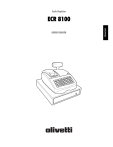
Lien public mis à jour
Le lien public vers votre chat a été mis à jour.